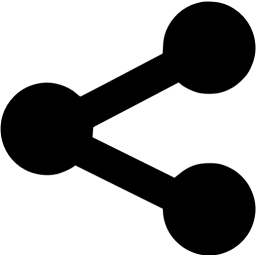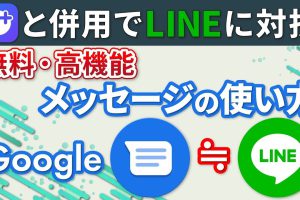今回はAQUOSシリーズのオススメ設定をご紹介します。
購入したらまずはこちらの設定から自分に必要なものをピックアップして自分好みにカスタマイズしてみてください。
<動画内容>
1. ナビゲーション操作の変更
2. 電源メニューの表示方法を変更
3. マナーモードのアイコンを表示する方法
4. バッテリー残量を%表示
5. 電池の最適化
6. リフレッシュレートの変更
7. アプリの通知件数を表示する方法
8. 迷惑電話の対策
9. 簡単なスクリーンショット撮影方法
10. PIN入力時のプライバシー設定
11. 生体認証(顔/指紋)の設定
12. ロック解除をもっと早くする設定
13. ロック画面では通知を概要表示させる設定
14. デフォルトのアプリの変更
15. かこって検索
詳しくは、下記の動画ご参照ください。(講座動画時間:22分13秒)
いつもご視聴有難うございます。
スマホのコンシェルジュです。
今回はAQUOSシリーズのオススメ設定をご紹介します。
普段あまり設定とか意識しないという方も多くいらっしゃると思いますので、是非チェックしてみてください!

なおAQUOSシリーズは低価格~高価格帯まで幅広くラインナップされていたり、OSのバージョンや機種によっては該当の設定が存在しない場合もあるので、その点についてはご了承ください。

今回は全部で15個の設定をご紹介しますので、適宜ご自身に必要なものをピックアップして設定を行ってみてください!
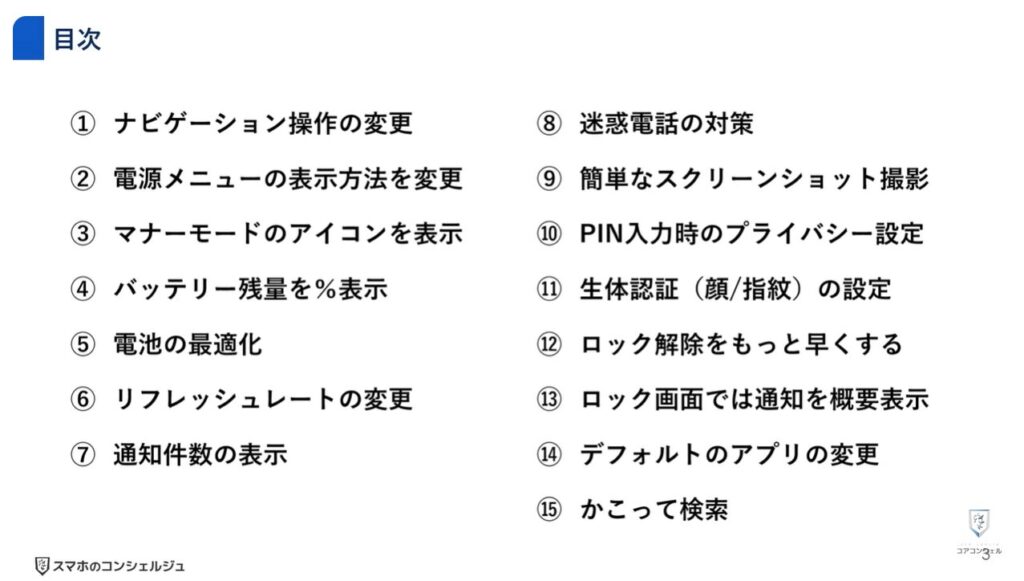
スマホのコンシェルジュのYouTubeチャンネルでは、スマホやパソコンの使い方を学べる動画をやさしく丁寧に解説しております。
よろしければ「チャンネル登録」をお願い致します。
それでは早速やっていきましょう。
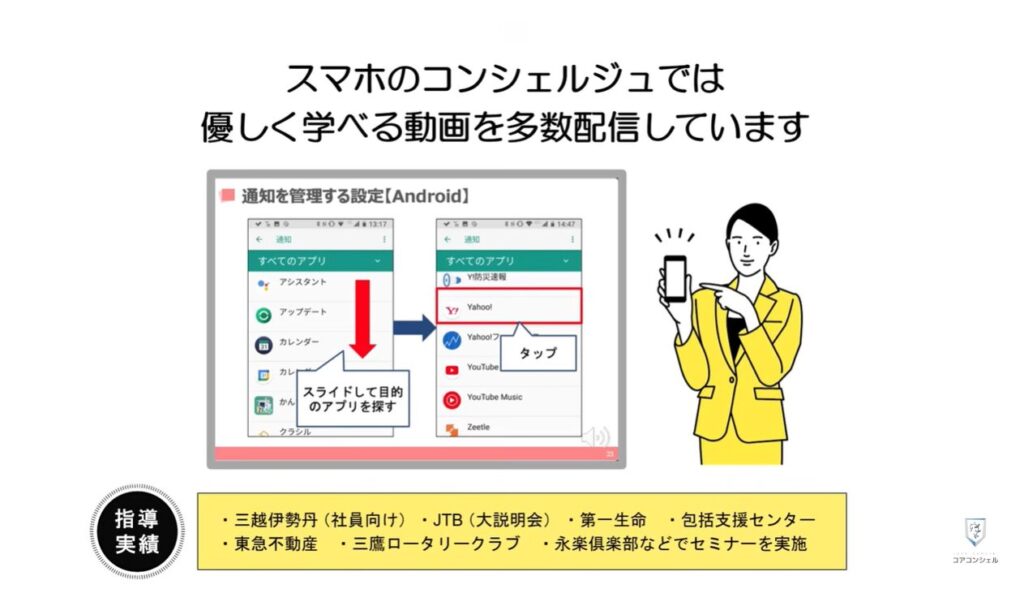
【目次】
1.ナビゲーション操作の変更
2.電源メニューの表示方法を変更
3.マナーモードのアイコンを表示する方法
4.バッテリー残量を%表示
5.電池の最適化
6.リフレッシュレートの変更
7.アプリの通知件数を表示する方法
8.迷惑電話の対策
9.簡単なスクリーンショット撮影方法
10.PIN入力時のプライバシー設定
11.生体認証(顔/指紋)の設定
12.ロック解除をもっと早くする設定
13.ロック画面では通知を概要表示させる設定
14.デフォルトのアプリの変更
15.かこって検索
1. ナビゲーション操作の変更
まず最初は、操作の基本でもあるナビゲーションキーの設定です。
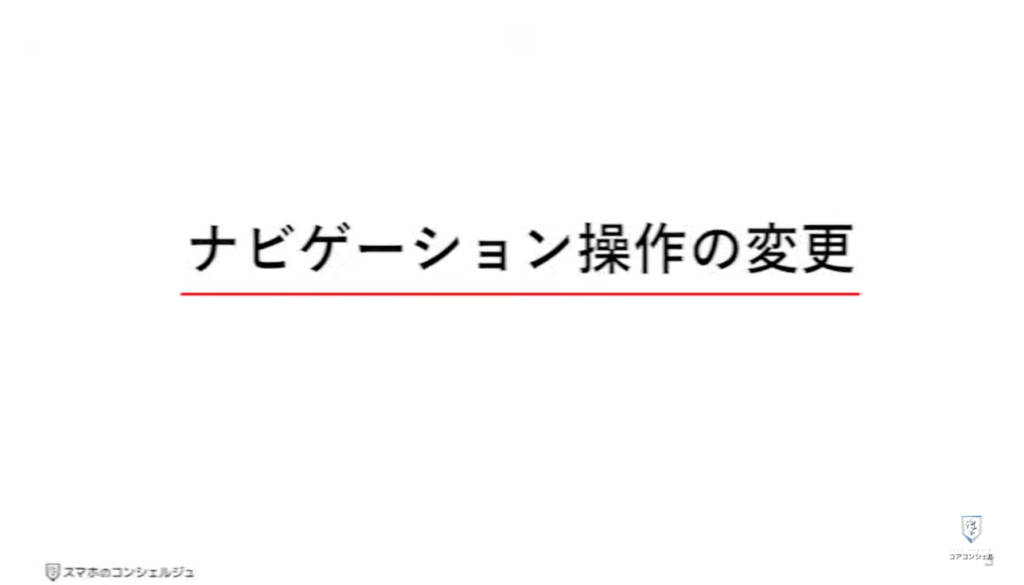
最近のAndroidスマホは、画面下のバーや左右のスワイプで操作する「ジェスチャーナビゲーション」を採用しています。
従来の3ボタン形式にも変更できるので、お好みで設定変更してください。
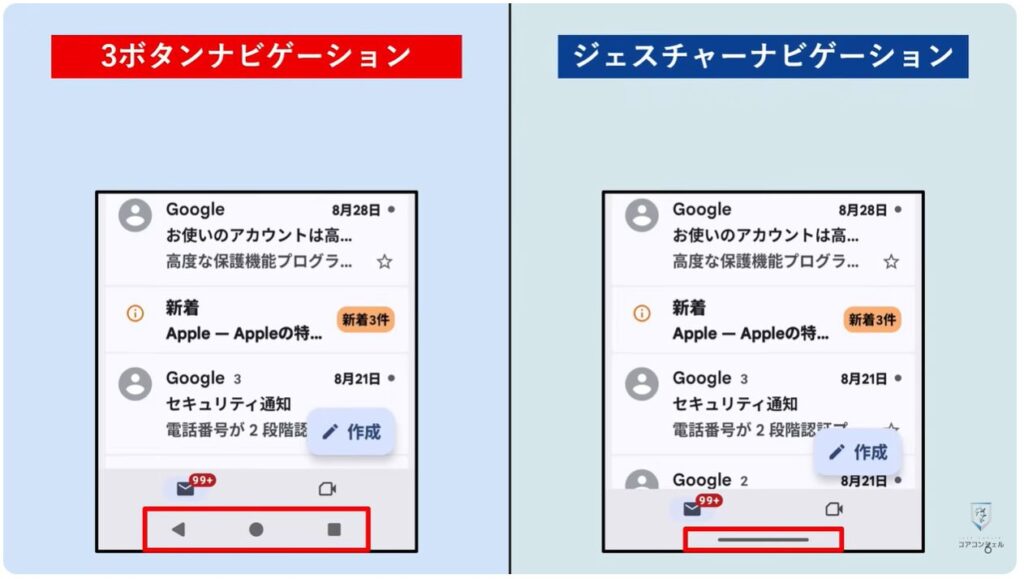
この設定を行うには、本体設定の「AQUOSトリック」を開きます。
メニューを下にスクロールして、「クイック操作」を選択してください。
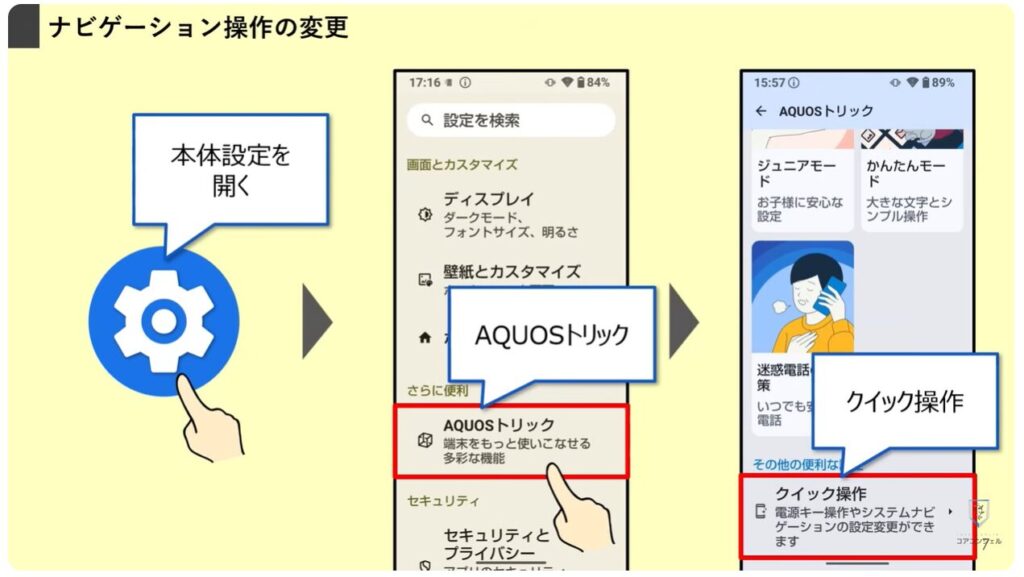
「ナビゲーションモード」を開いて、ここで「3ボタンナビゲーション」を選ぶと、馴染のある3つのボタンが画面下に現れます。
項目の右横にある設定から、戻るキー/履歴キーの配置を入れ替えることもできます。
かなり好みが分かれる設定なので、任意で設定してください。
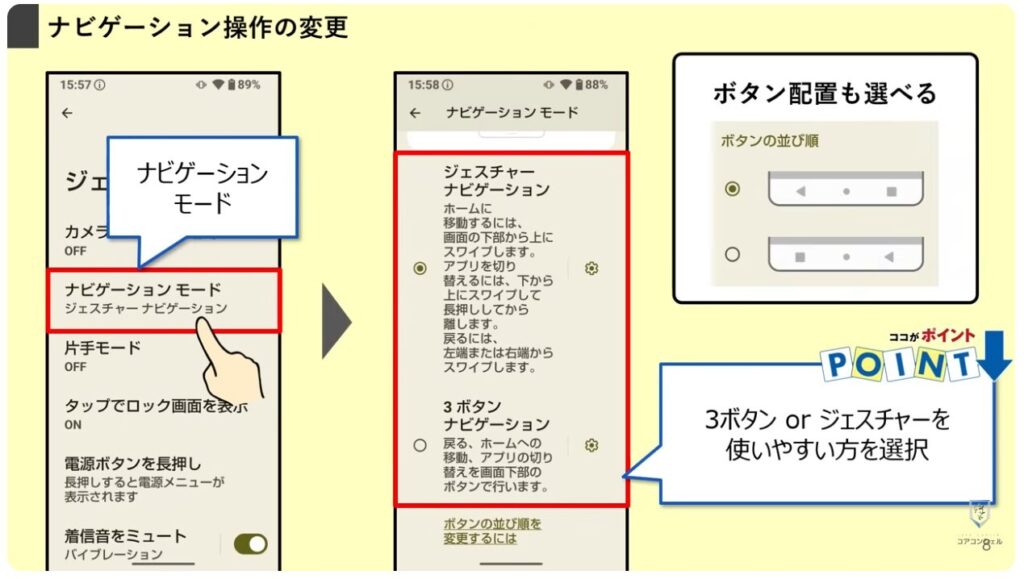
2. 電源メニューの表示方法を変更
続いては、「電源オフ」を電源ボタンの長押しに変更する設定です。

Android12以降では、電源ボタンの長押しでは電源が切れなくなり、代わりにGoogleアシスタントやGoogleの生成AI「Gemini」が起動するようになりました。
初期設定では、電源ボタンと音量を上げるボタンの同時押しで、電源メニューを表示させることができます。
しかし設定を変更すれば、使い慣れた電源キーの長押しで電源メニューを表示させることが可能です。
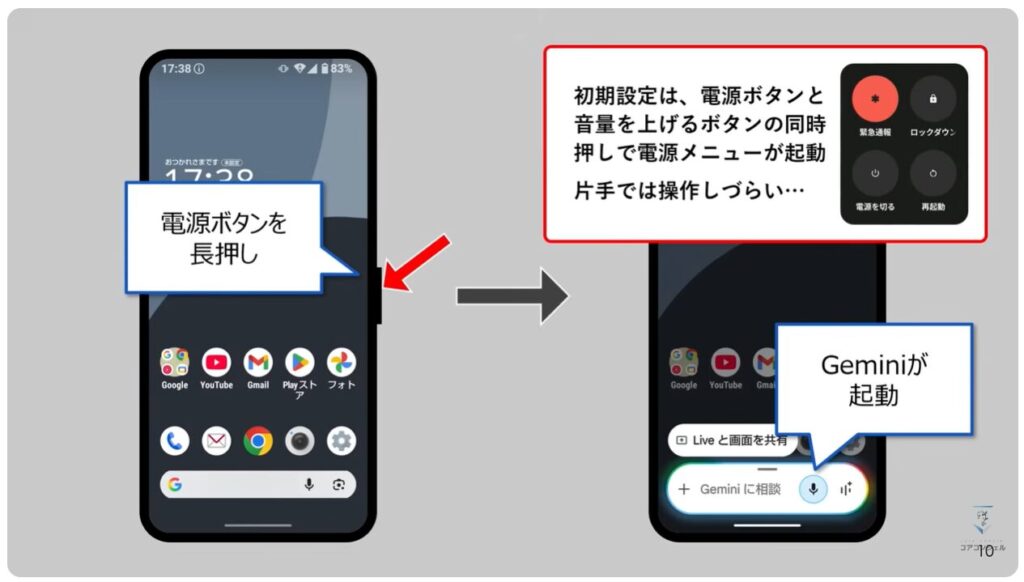
この設定を行うには、本体設定の「AQUOSトリック」を開きます。
メニューを下にスクロールして、「クイック操作」を選択してください。
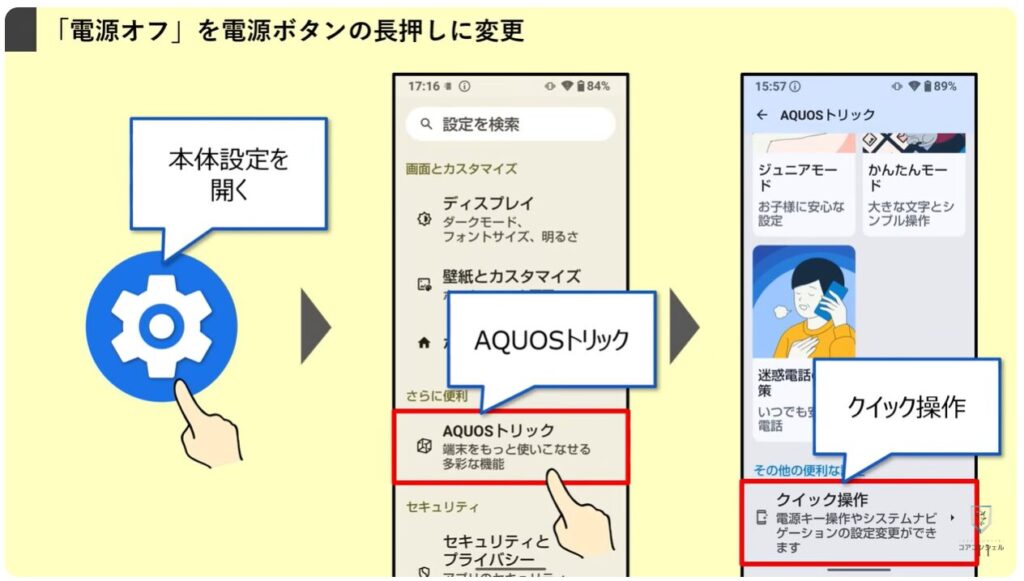
「電源ボタンを長押し」を開いて、[アプリを起動]から[電源ボタンメニュー]へと変更しおきましょう。
こうすると、電源ボタンの長押しで電源オフや再起動などが行えるようになり、片手でも簡単に操作できます。
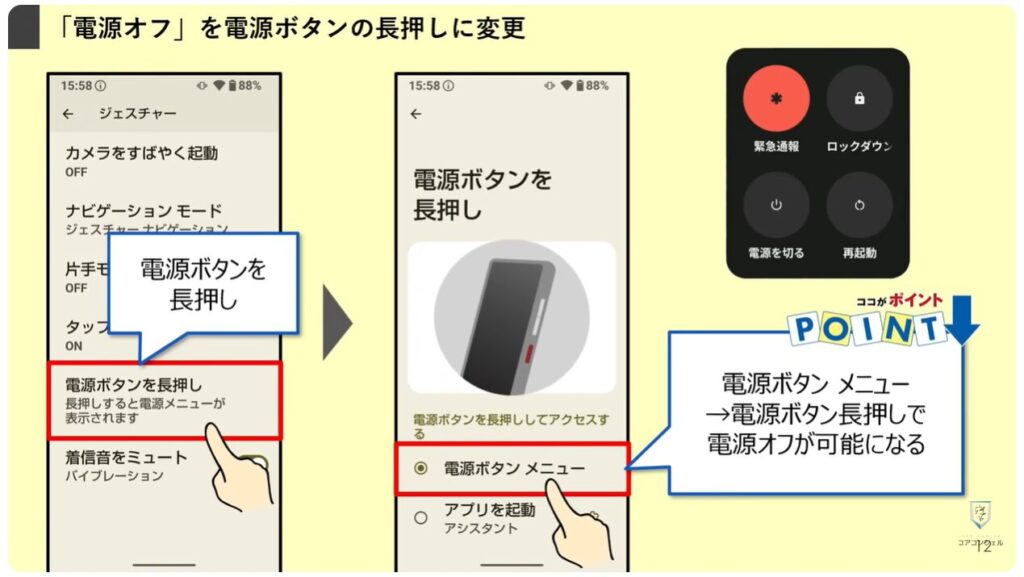
3. マナーモードのアイコンを表示する方法
続いては、マナーモード中かどうかが画面を見るだけでわかるようにステータスバーにバイブのアイコンを追加する設定です。
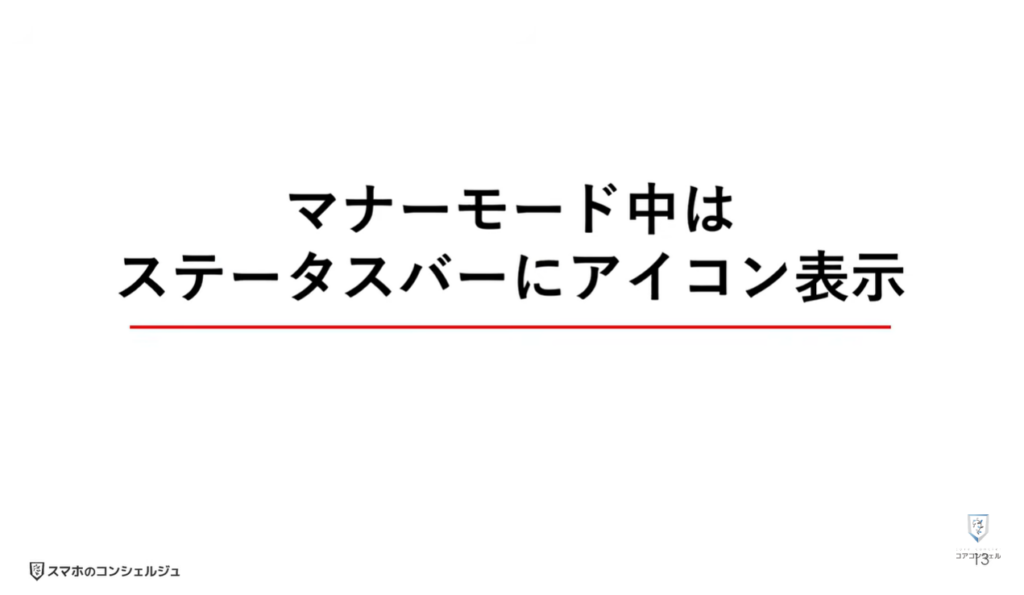
地味に不便だと感じるのが、マナーモード中にバイブのアイコンが表示されないことです。
電車とかで急に音が鳴ったりするのも嫌なので、マナーモード中はステータスバーに常にアイコンを表示させるよう設定しておきましょう。
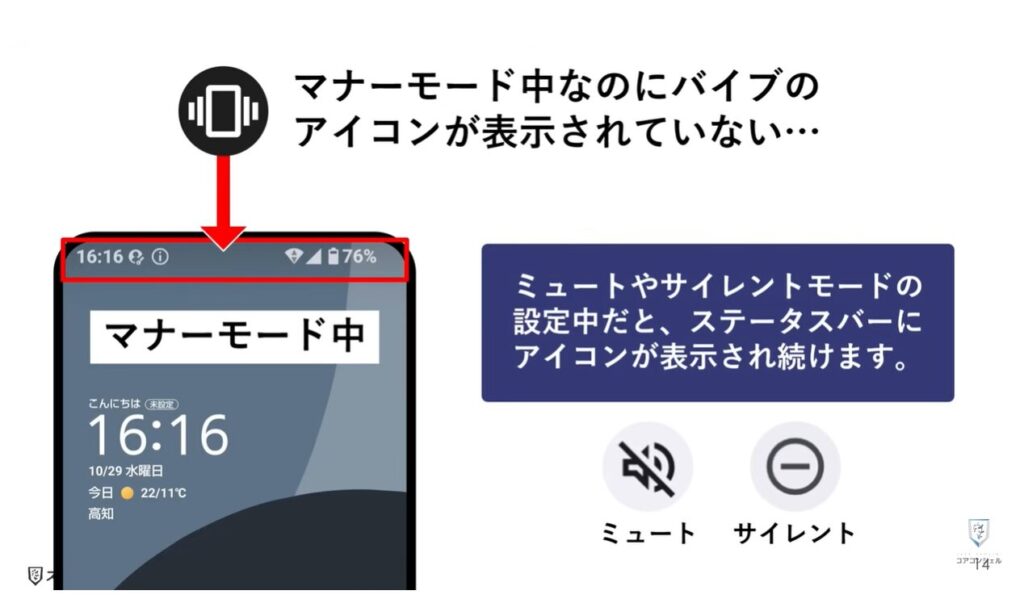
この設定を行うには、本体設定の「音とバイブレーション」のメニューを開きます。
一番下までスクロールしたら、「バイブレーションモードのときにアイコンを常に表示」という項目をオンに設定してください。
設定はこれだけです。
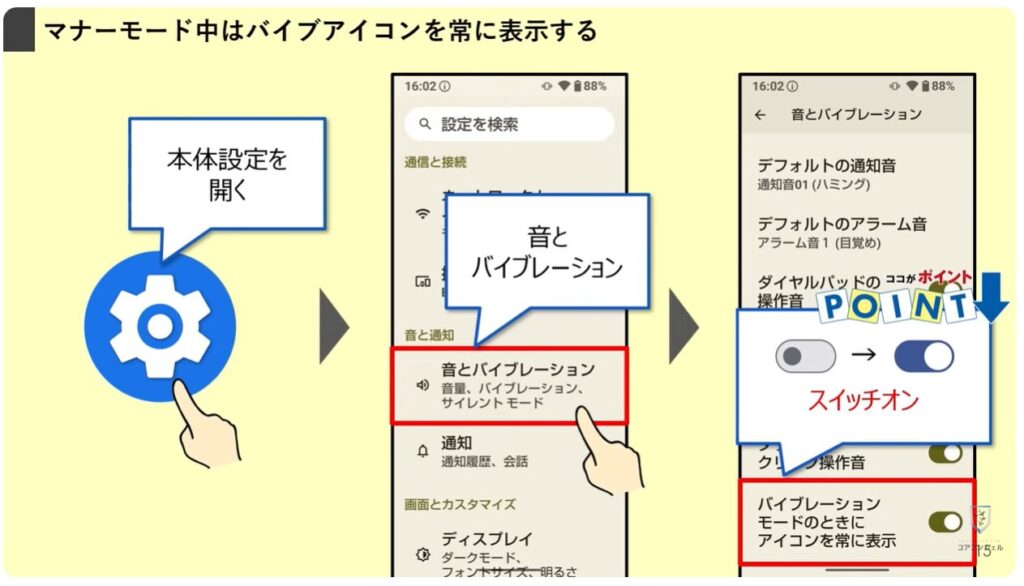
そうすると、マナーモード中はステータスバーにアイコンが表示され続けるので、うっかり電車で着信音が鳴ったりするような心配も少なくなります。
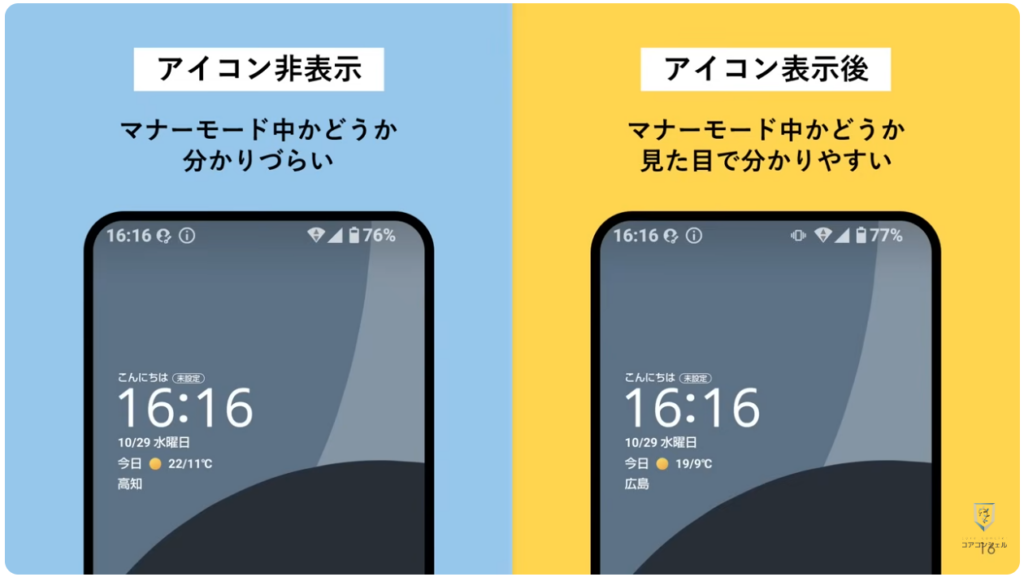
4. バッテリー残量を%表示
続いては、バッテリーの残量をパーセント表示にする設定です。
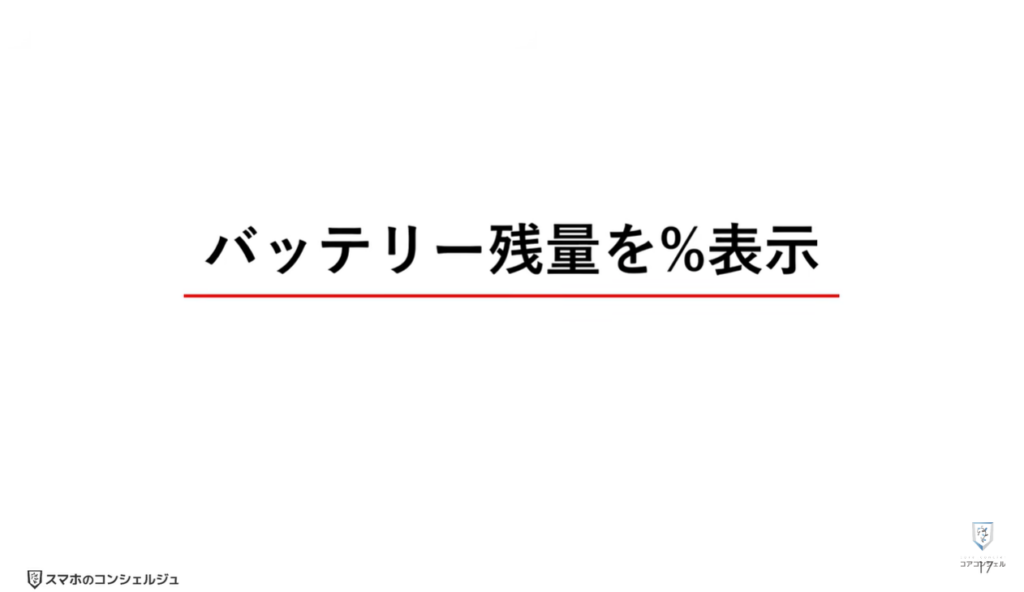
画面右上にはバッテリーの残量がアイコンで表示されていますが、アイコン表示では実際にあとどれくらい残量があるか正確には把握できません。
次の設定を行えば、バッテリー残量を%で表示させることができるので、バッテリー残量が正確に把握できます。
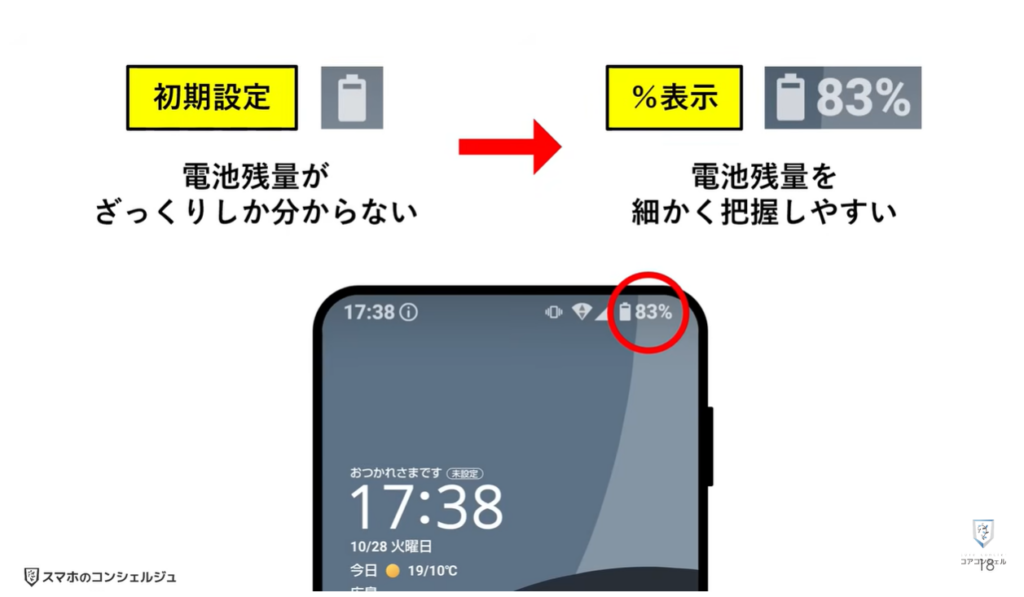
この設定を行うには、本体設定の「バッテリー」のメニューを開きます。
メニューを下にスクロールして、「バッテリー残量」という項目をオンに設定してください。
設定はこれだけです。そうすると、ステータスバーに表示されていたバッテリーアイコンがパーセント表示へと切り替わります。
この設定は、本体設定の「バッテリー」メニュー内にあります。
メニューを下にスクロールして、「バッテリー残量」という項目をオンに設定してください。
設定はこれだけです。そうすると、ステータスバーに表示されていたバッテリーアイコンがパーセント表示へと切り替わります。
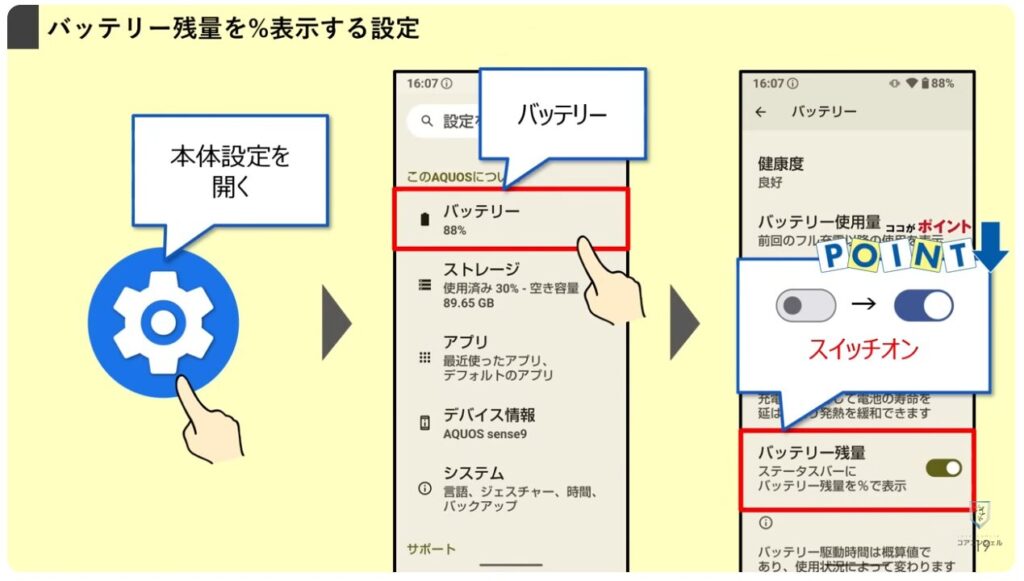
5. 電池の最適化
続いては、バッテリー関連の設定です。

バッテリー持ちには定評のあるAQUOSシリーズですが、スマホメーカーが推奨するバッテリー寿命を伸ばす方法の一環として、リチウムイオン電池にとって”健康的でない”と言われる充電100%の状態を長く維持することを回避する設定があります。
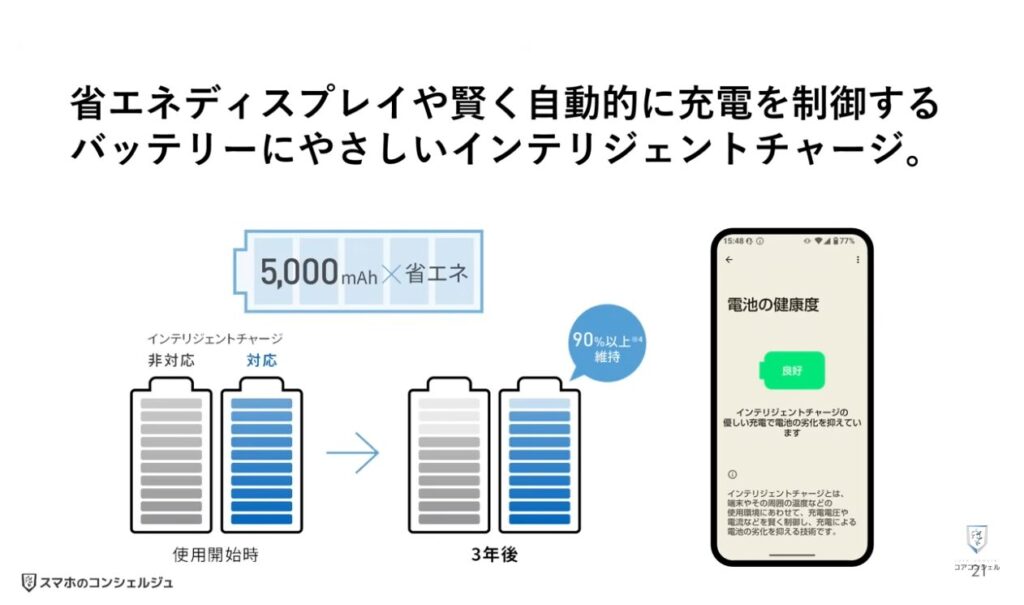
また、ついやってしまいがちな「充電しながらのスマホ操作」においても、バッテリーを傷めないよう配慮してくれる設定があるので、サポート期間が伸びて1つの機種と長く付き合えるようになった今だからこそ、やっておきたい設定です。

この設定を行うには、本体設定の「バッテリー」のメニューを開きます。
メニューを下にスクロールして、「インテリジェントチャージ」を選択してください。
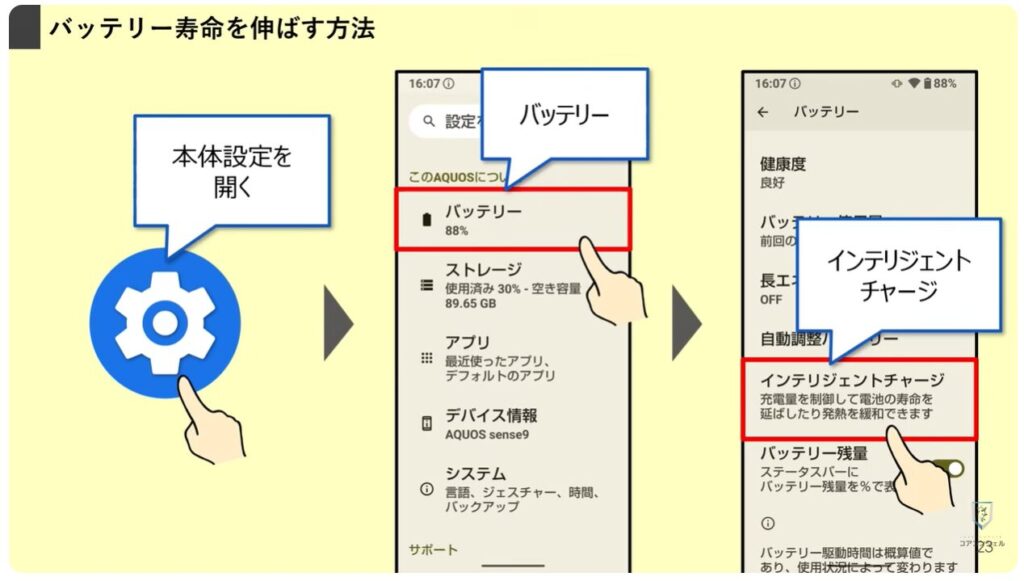
ここで、「制限容量まで充電」と「画面消灯中のみ充電」の両方にチェックを入れましょう。
ちなみにダイレクト給電とは、内蔵バッテリーへの充電を行わずに、充電器から端末に直接電力を供給する給電方法です。
これにより充電しながら動画を見たりゲームをしたりしても、発熱を軽減してバッテリーへの負担を少なくすることができます。
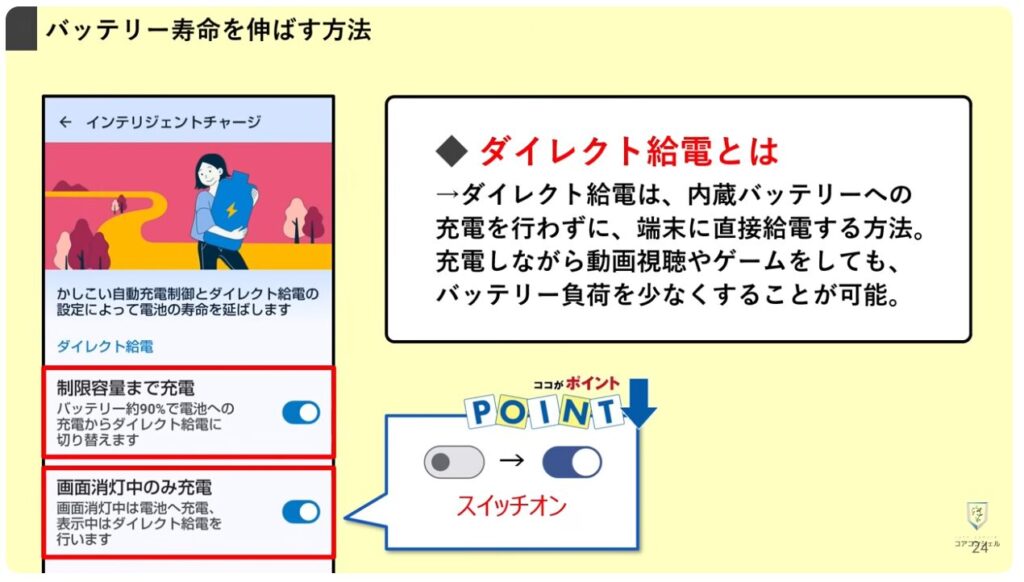
6. リフレッシュレートの変更
続いては、リフレッシュレートの変更です。
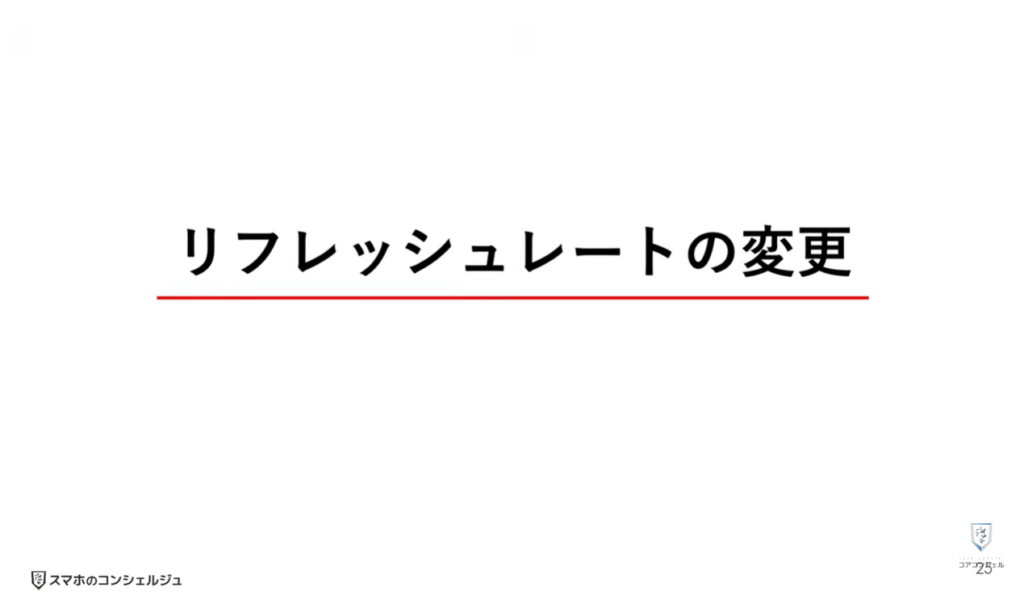
リフレッシュレートとは、「1秒間に画面が何回更新されるのか」を表す数値で、数値が高ければ高いほど画面が滑らかに動きます。
なお、YouTubeの動画は通常30Hzで設定されていることが多く、高くないと不便を感じるという程でもありません。
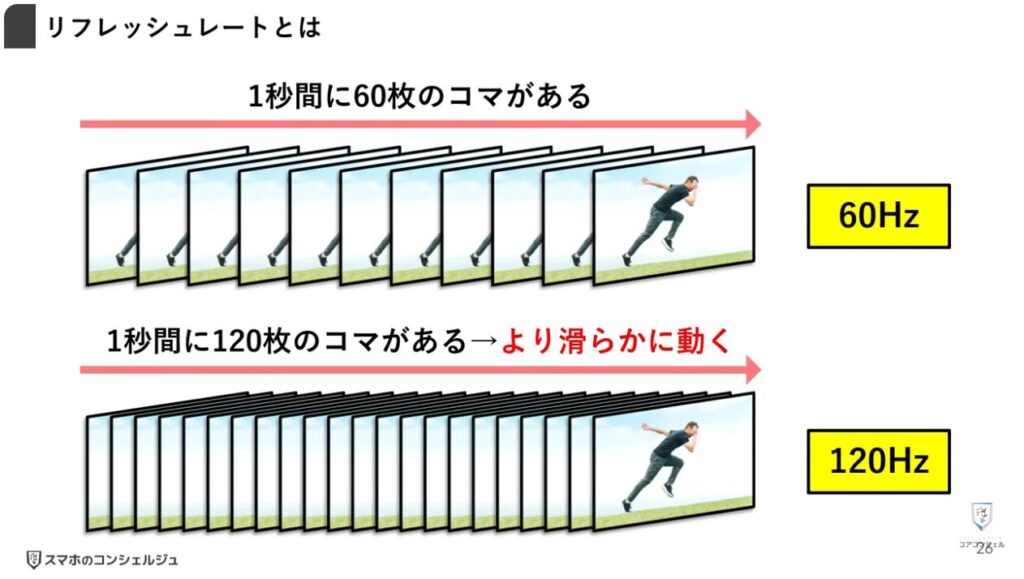
当然、この機能は数値が大きくなるだけ”バッテリー消費量も増える”というデメリットがあります。
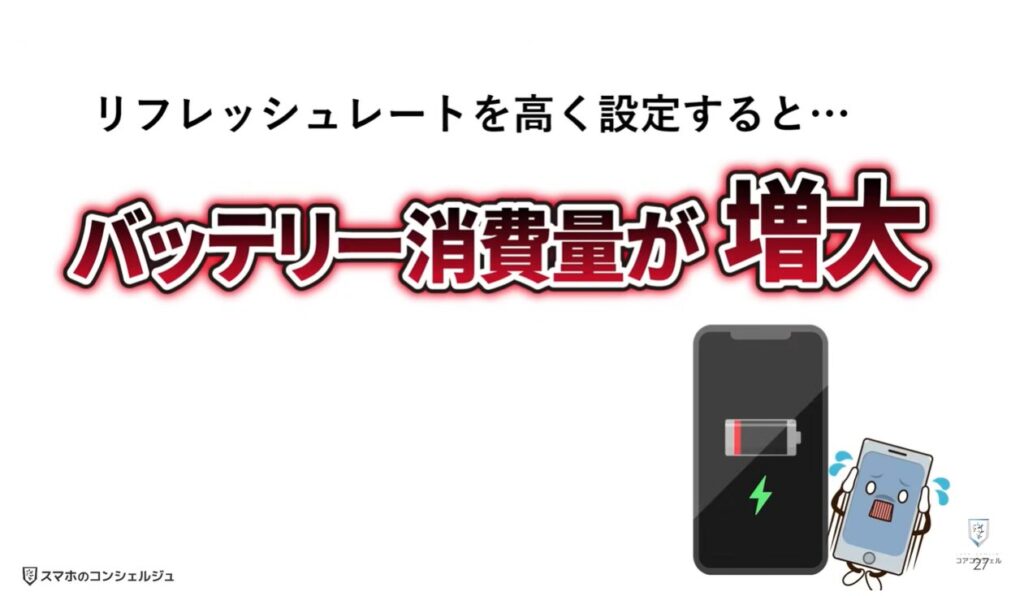
最近のミドルレンジスマホでは、120Hzやそれ以上に対応しているモデルも数多くありますが、変更することによって60Hzまで下げることができます。
60Hzという数値は特段低い数値ではなく、バッテリー駆動を重視したい場合や画面の滑らかさにそこまでこだわりがなければ、リフレッシュレートを下げて使用するのもオススメです。
最近のミドルレンジスマホでは、120Hzやそれ以上に対応しているモデルも数多くありますが、変更することによって60Hzまで下げることができます。
60Hzという数値は特段低い数値ではなく、バッテリー駆動時間を重視したい場合や表示の滑らかさにそこまでこだわりがなければ、リフレッシュレートを下げて使用するのもオススメです。
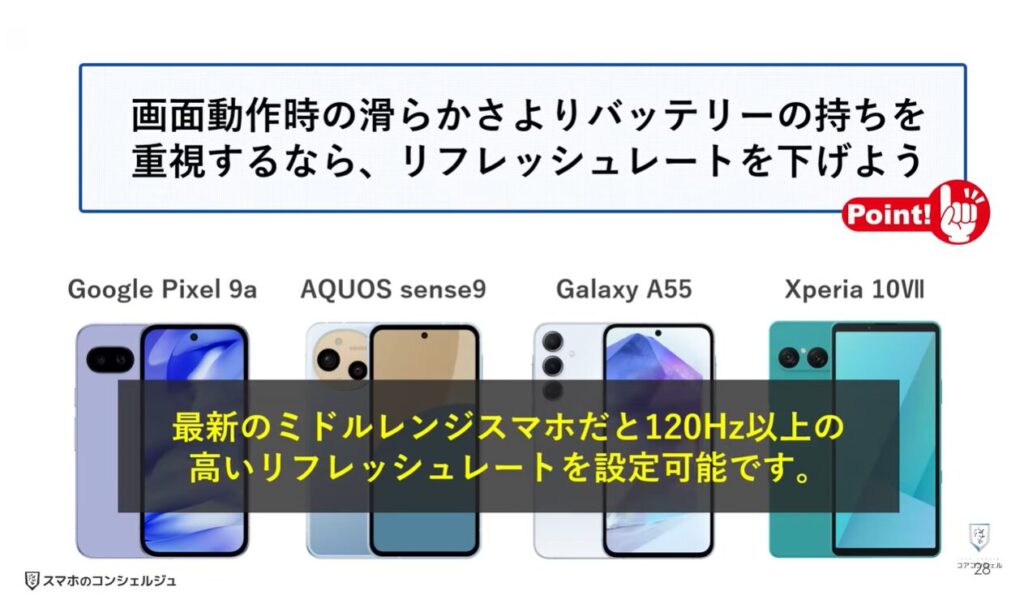
この設定を行うには、本体設定の「ディスプレイ」を開きます。
メニューの中から「なめらかハイスピード表示」を選択してください。
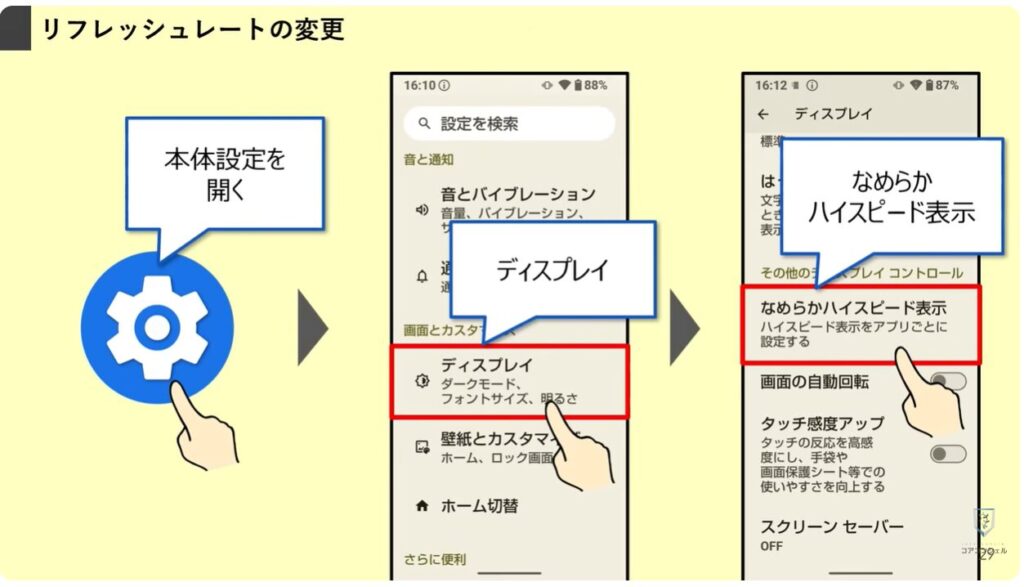
「利用アプリの選択」をタップすると、すべてのアプリが表示されるので、ここで不要なもののチェックを手動で外しましょう。
1つずつ設定しないといけないのでけっこう苦労します。
以前のように一括でオン/オフを切り替えられるボタンが欲しいところです。
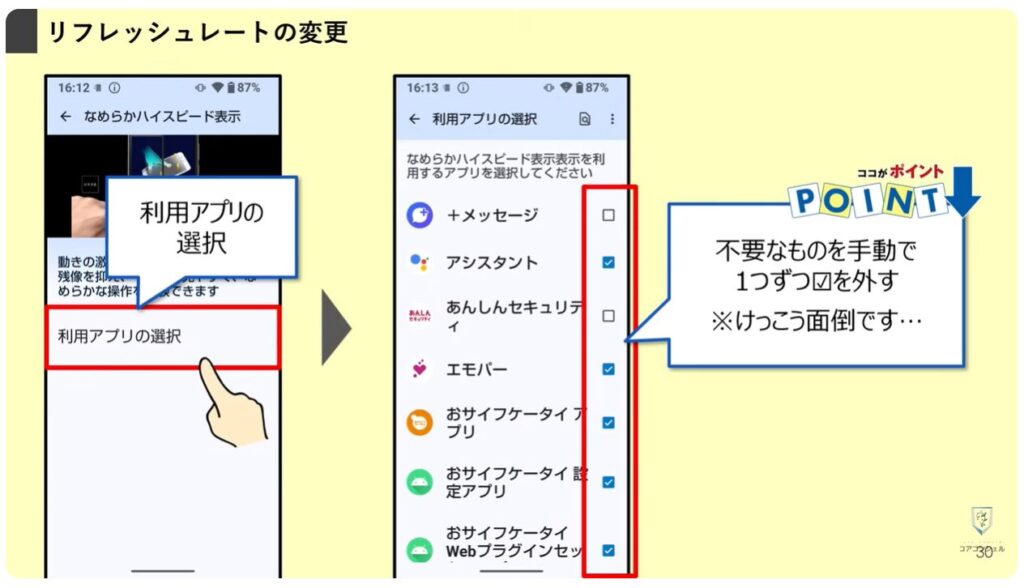
7. アプリの通知件数を表示する方法
続いては、通知件数を表示する設定です。

通常はホーム画面上のアプリアイコンにドットがつくというスタイルでお知らせが入りますが、設定を行うと通知件数とともに表示されるようになり、何件お知らせが入っているかが一目瞭然です。
特にメッセージ機能が搭載されたアプリなどでは非常に有効なオススメ設定です。
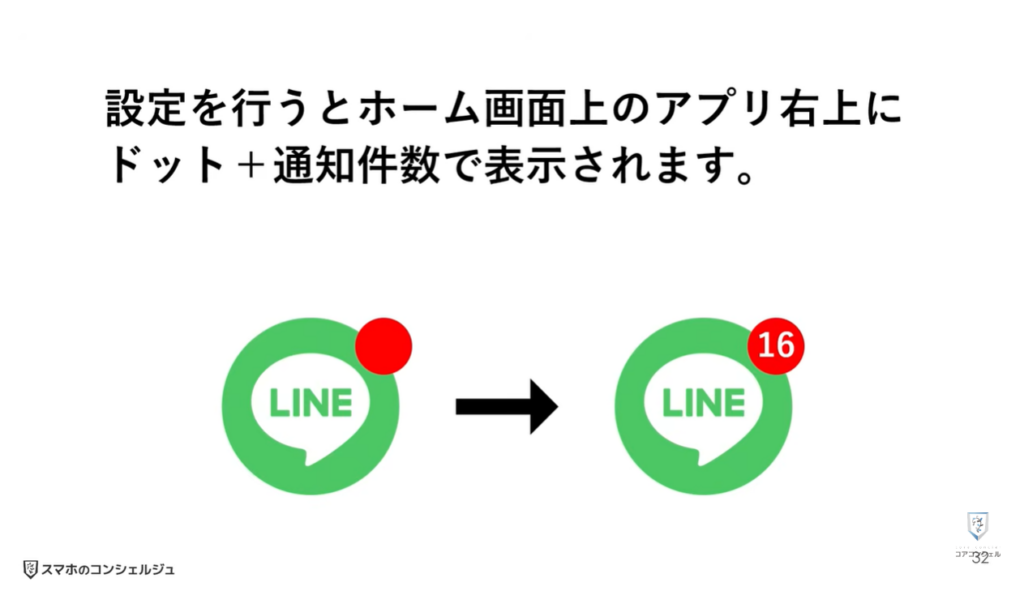
この設定を行うには、本体設定の「ディスプレイ」を開きます。
メニューの中から、「AQUOS Homeのカスタマイズ」を選択してください。
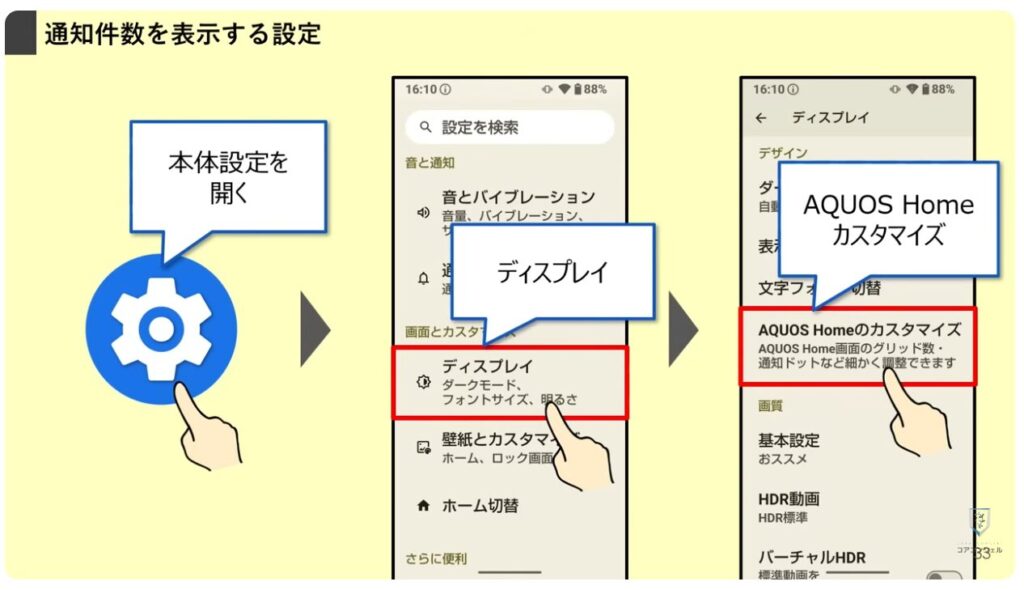
ここで、「通知ドットに件数表示」という項目をオンに設定すると、通知件数が反映されます。
なお、そもそもその上の「通知ドット」という設定がオンになっていないと、うまく機能しないのでその点にはご注意ください。
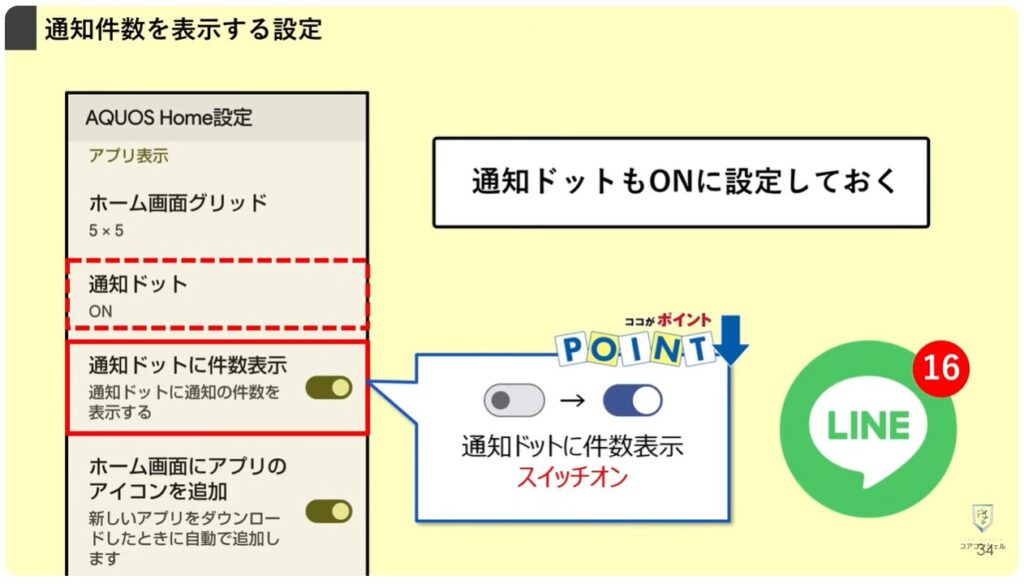
8. 迷惑電話の対策
続いては、迷惑電話に対する設定です。

この機能は、通話内容をAiが解析して、特殊詐欺の事例に基づき、詐欺電話と判断した場合に、音と画面でお知らせしてくれます。
また電話帳未登録と非通知からの電話に対しては、迷惑電話ストップボタンを押せば代理音声で電話を断ってくれます。
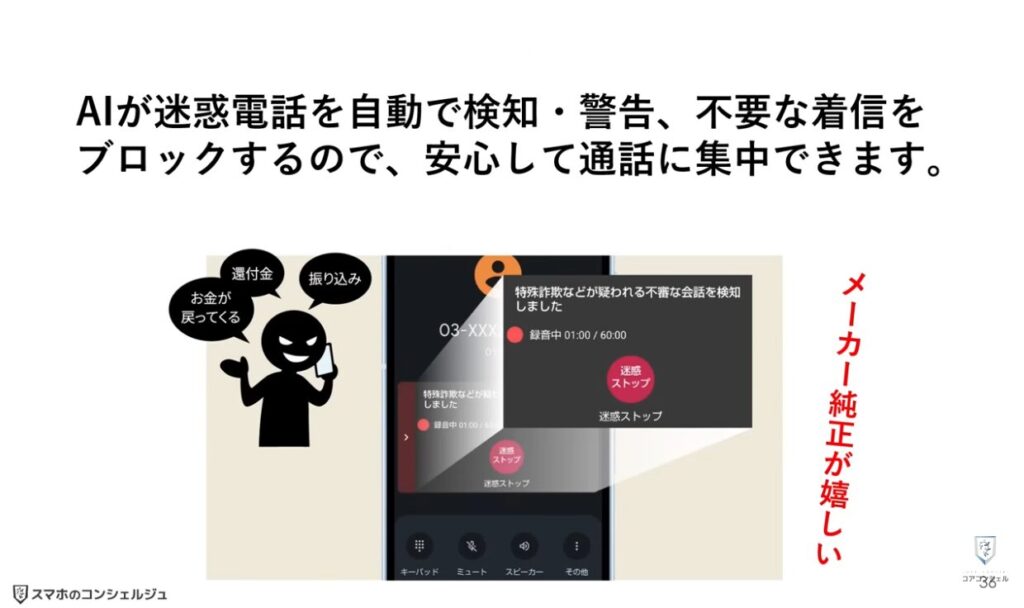
この設定を行うには、本体設定の「AQUOSトリック」を開きます。
メニューを下にスクロールして、「迷惑電話の対策」を選択してください。
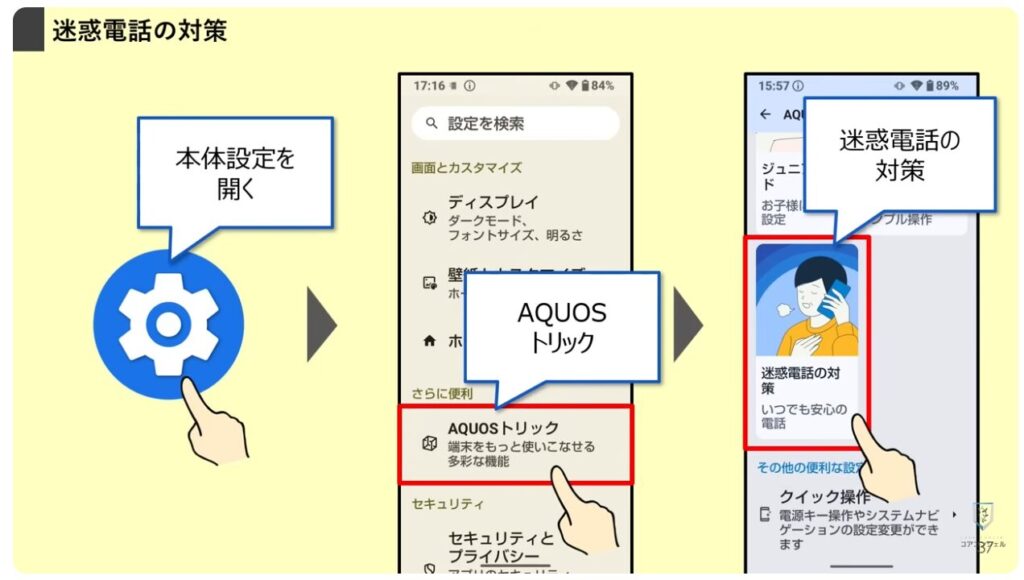
ここで、「電話に出る前確認」を開くと、電話帳に未登録の相手に対して、自動音声で対応するかどうかを選ぶことができます。
またスイッチをオンにして、「自動音声のモード」を開くと、どのようなアナウンスを相手にするかというのも決めることができます。
注意点としては、電話帳に登録していないだけで知り合いというケースや電話番号が変わった知り合いから電話がかかってきたケースでも選択したアナウンスが行われるので、その点を踏まえてこの機能を利用するかどうかを判断しましょう。
ここで、「電話に出る前確認」を開くと、電話帳に未登録の相手に対して、自動音声で対応するかどうかを選ぶことができます。
またスイッチをオンにして、「自動音声のモード」を開くと、どのようなアナウンスを相手にするかというのも決めることができます。
注意点として、知り合いでも電話帳に登録していない方であったり番号が変わった知人からの電話に対しても選択したアナウンスが一様に行われる点はご留意ください。
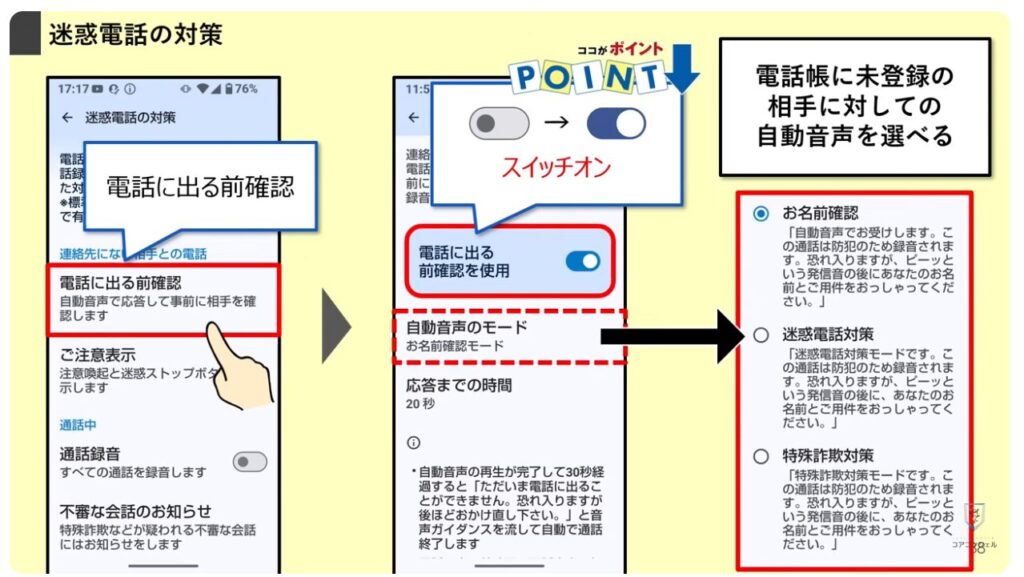
なおこの機能は、「電話がかかってきてから何秒後に自動音声を流すか」という点については、任意で設定できるようになっているので、その点も含めて上手くご自身で調整してください。
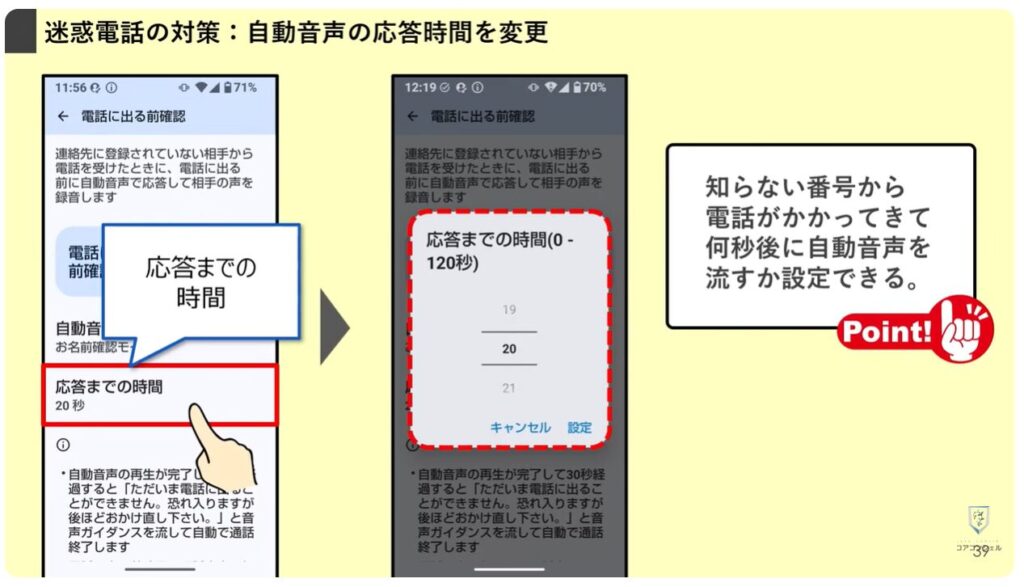
また有り難いことにAQUOSシリーズでは、メーカー純正の通話録音機能も搭載されています。
スイッチをオンにするだけで利用することができ、相手に録音中である旨のアナウンスもされません。
なお電話帳への登録の有無は関係なく全ての通話が録音される仕様で、通話中に録音を止める手段はなく、こちらから電話をかけた場合も録音されるので、ストレージ容量を無駄に消費するという点には注意が必要です。
また有り難いことにAQUOSシリーズでは、メーカー純正の通話録音機能も搭載されています。
スイッチをオンにするだけで利用することができ、相手に録音中である旨のアナウンスもされません。
なお電話帳に登録されている相手かどうかなどは関係なく全ての通話が録音される仕様です。
通話中に録音を止める手段もなく、こちらから電話をかけた場合でも録音されるので、ストレージ容量をかなり消費するという点には注意が必要です。
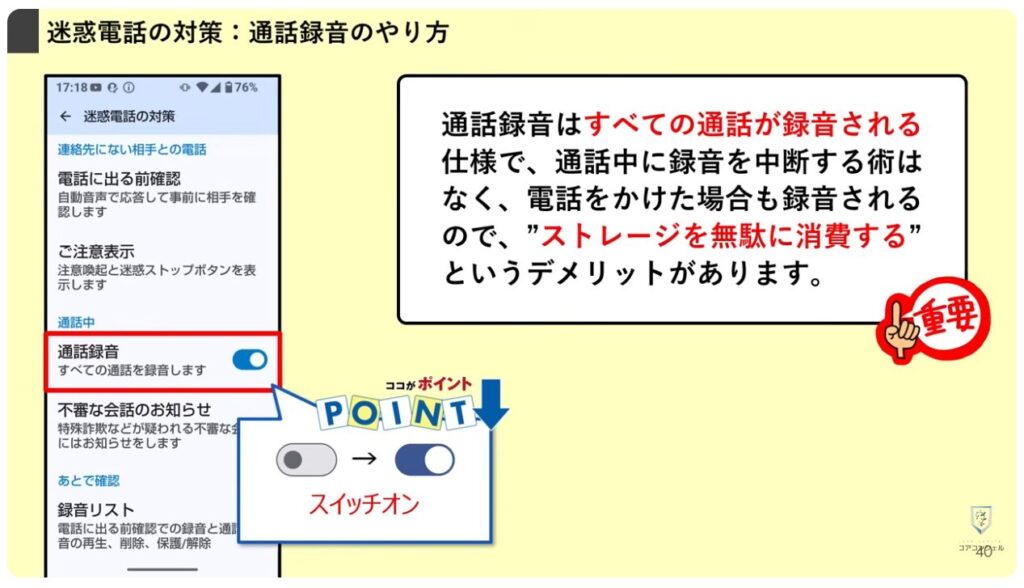
そのため、この機能を利用している方は、定期的に「録音リスト」から録音データを削除する必要があります。
録音データは1件60分までで、最大99件保存されます。
99件を超えると古いデータから自動的に削除され、新規の録音データと入れ替わります。
なお録音データの削除は一括削除ができず、1件ずつ手動で削除する必要があるため、ここらへんの使い勝手はまだ整備が行き届いていません。
そのため、この機能を利用している方は、定期的に「録音リスト」から録音データを削除する必要があります。
録音データは1件60分までで、最大99件保存されます。
99件を超えると古いデータから自動的に削除され、新規の録音データと入れ替わります。
なお録音データの削除は一括ではできず、1件ずつ手動で削除する必要があります。
この辺の使い勝手にはまだまだ調整の余地がありそうです。
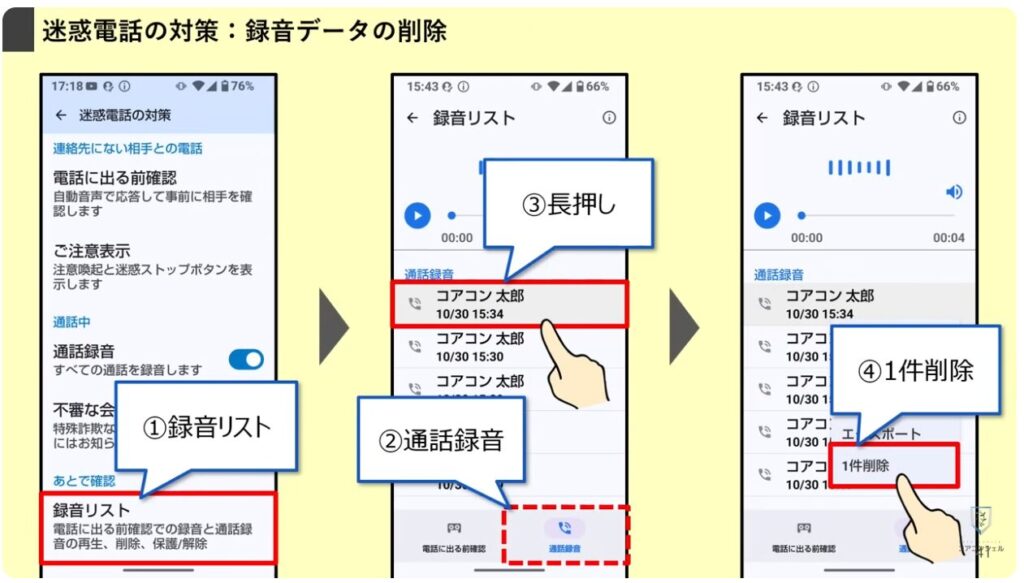
9. 簡単なスクリーンショット撮影方法
続いては簡単にスクリーンショットを撮影する設定です。

通常、音量を下げるボタンと電源ボタンを同時に押してスクリーンショットを撮影することができますが、設定さえすれば物理ボタンを同時押しすることなく簡単に撮影できるようになります。
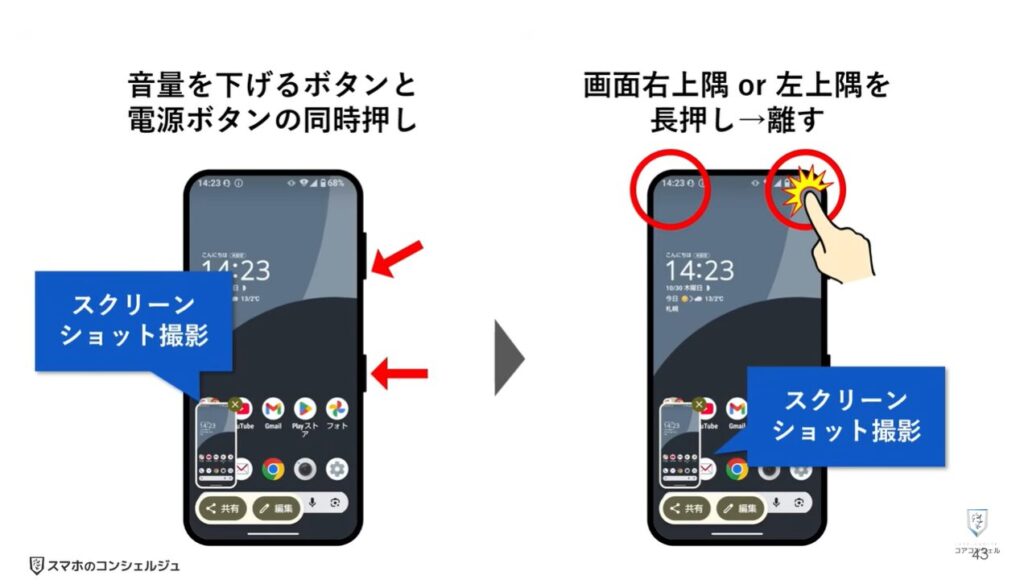
この設定を行うには、本体設定の「AQUOSトリック」を開きます。
メニューを下にスクロールして、「Clip Now」を選択してください。
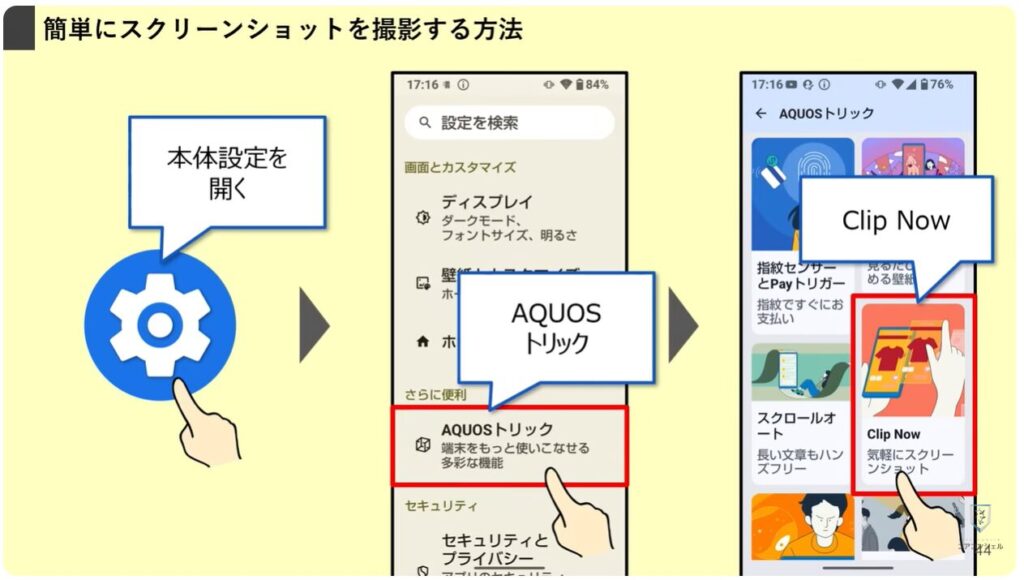
これをオンにするだけで、画面の右上隅または左上隅を長押しするだけでスクリーンショットが撮影できます。
初期設定だと、どうしても持ち替えないと撮影しにくいので、その際にスマホを落としたりなんてアクシデントも起こりますが、この撮影方法ならそんな心配もいりません。
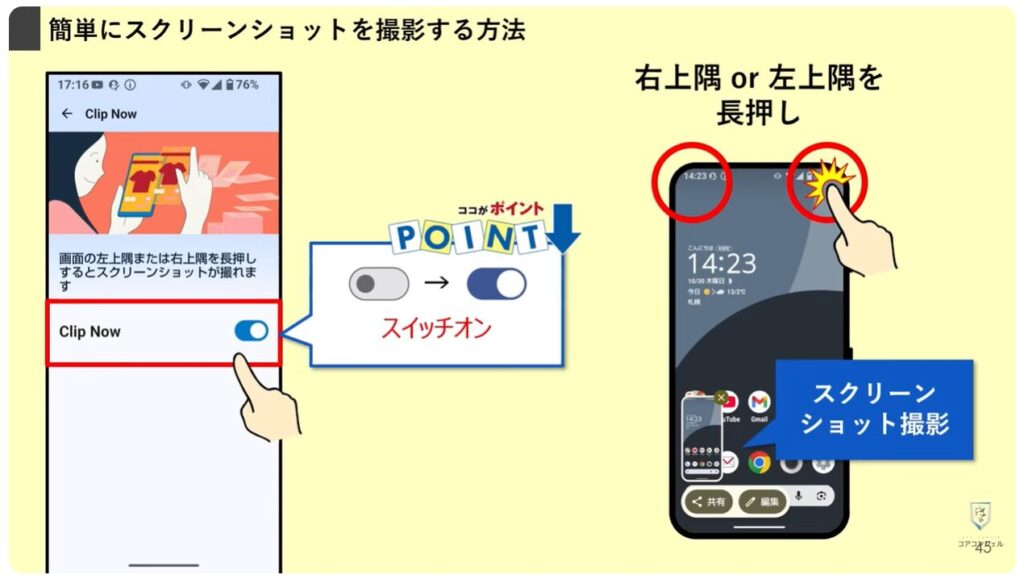
10. PIN入力時のプライバシー設定
続いては、PIN入力時のプライバシー設定です。
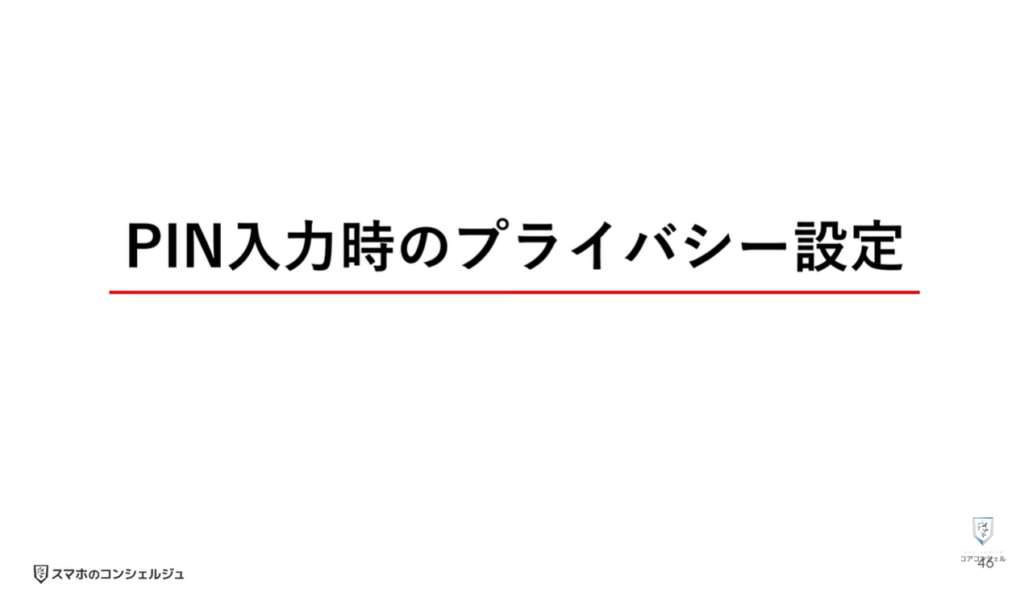
画面ロックを解除する際のPIN入力ですが、タップした数字が光るアニメーションが設定されていて、数字のキーボードでは光った場所を見られると簡単にPINコードを推察されてしまいます。
これは設定を変更すれば光るアニメーションはオフにすることができます。
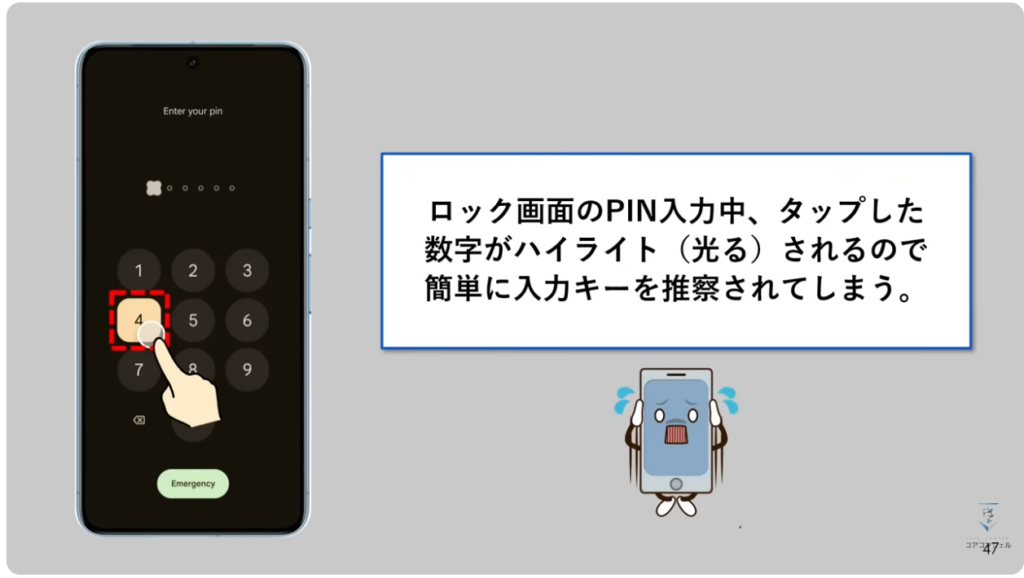
この設定を行うには、本体設定の「セキュリティとプライバシー」を開きます。
メニューの中から「デバイスのロック解除」を選択してください。
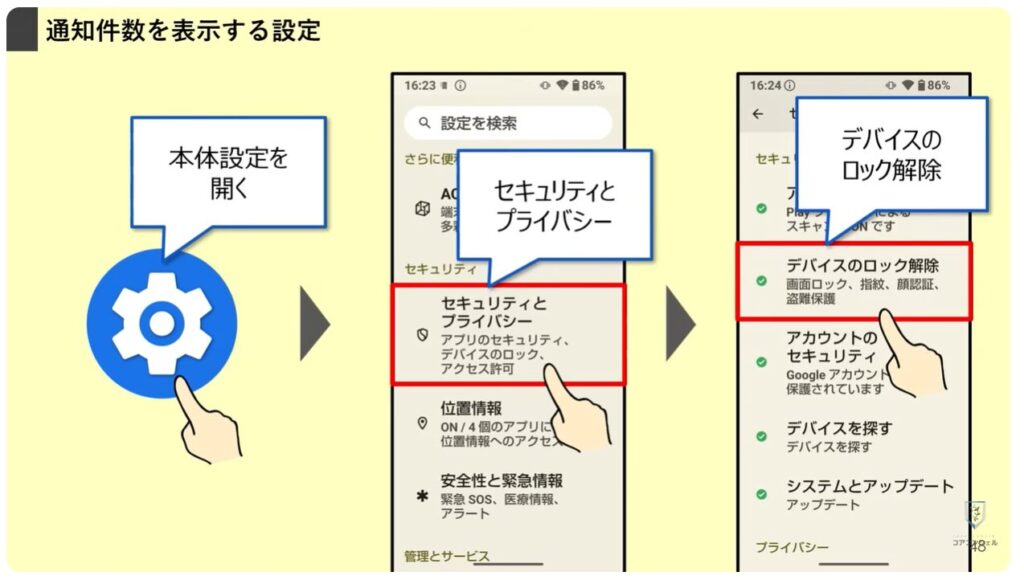
画面ロックのメニューを開き、右端にある設定アイコンをタップします。
ここで「PINのプライバシーを強化する」をオンに設定すれば、アニメーションがオフになります。
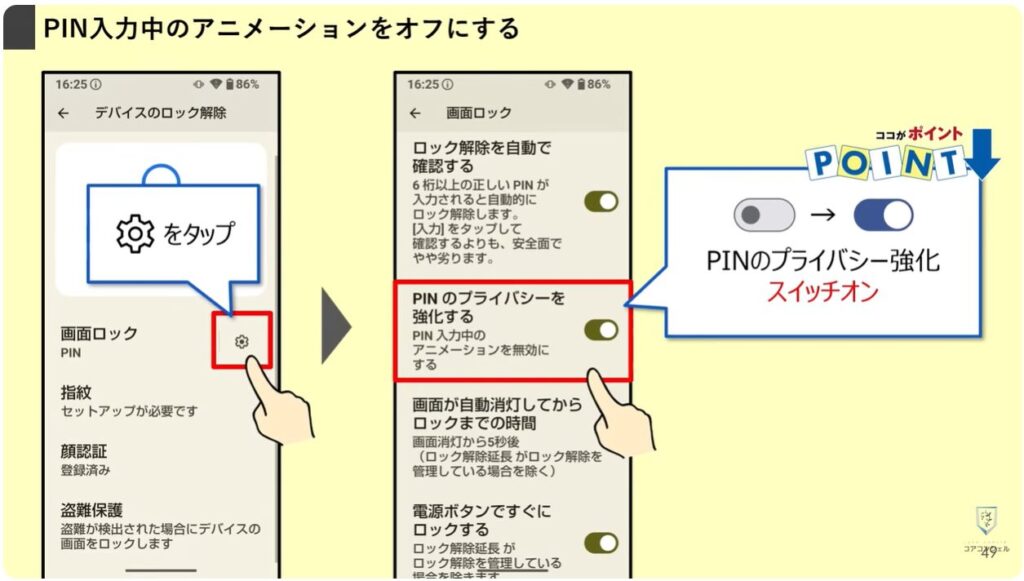
11. 生体認証(顔/指紋)の設定
続いては、ロック画面の解除に使う生体認証(顔・指紋認証)の設定です。

AQUOSシリーズでは、指紋認証と顔認証が利用でき、生体認証を利用すると手軽にロック解除やアプリの決済が行えて便利です。
どちらも簡単に登録でき、プライバシーの強化にも繋がるので、必ず設定しておきたい項目です。
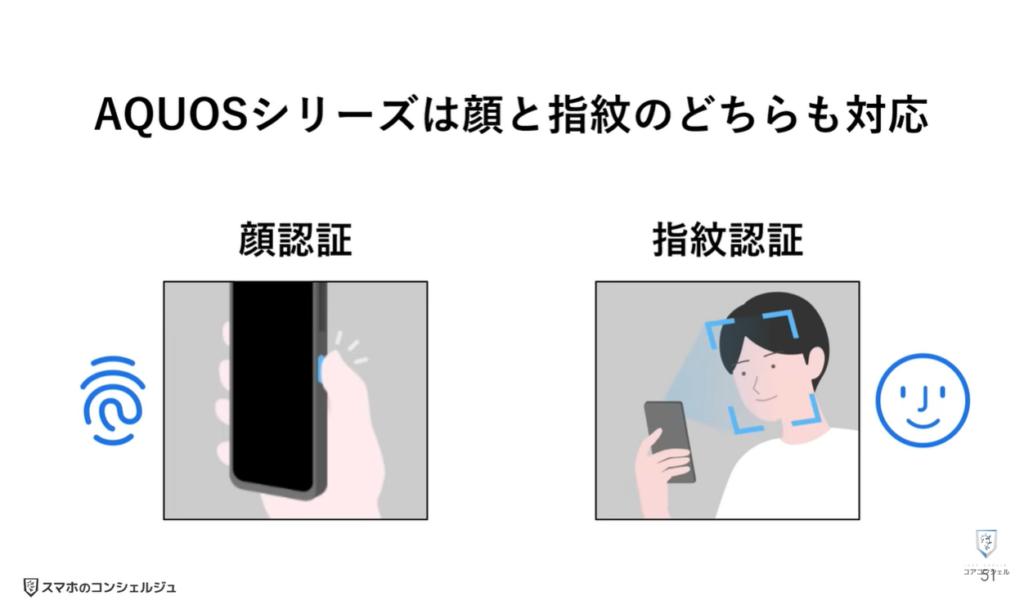
設定を行うには、本体設定の「セキュリティとプライバシー」を開きます。
メニューの中から「デバイスのロック解除」を選択してください。
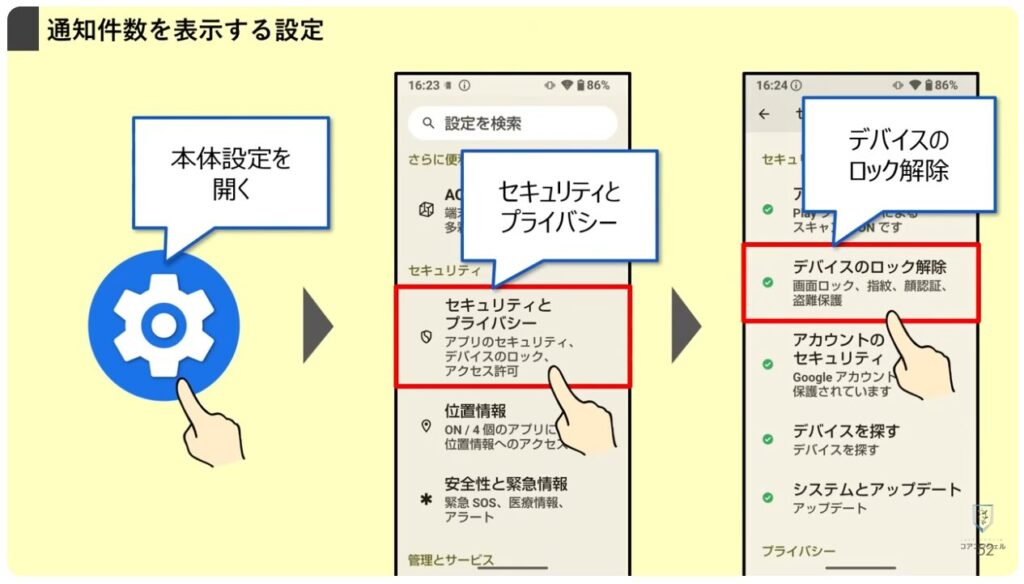
ここで「顔認証と指紋認証」を選択したら、そこからそれぞれ生体認証を登録してください。
サングラスの着用中や暗い場所でのロック解除では、指紋認証も大いに活躍するので、シチュエーションごとに使い分けられるよう両方とも登録することを強くオススメします。
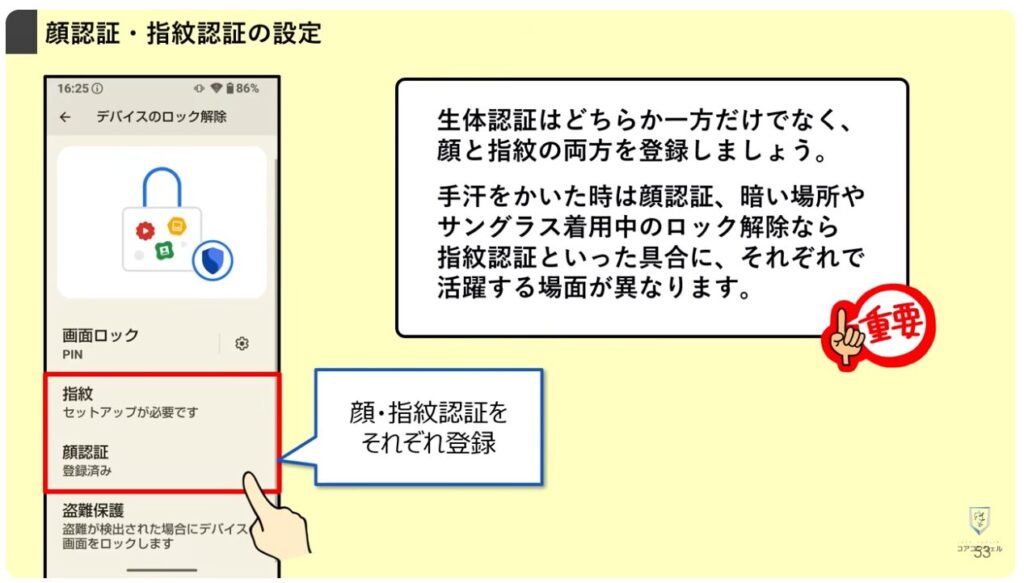
指紋認証は最大5つまで登録できるので、スマホを持っている時、置いている時でそれぞれ電源ボタンに触れる可能性のある指を登録するなど、複数登録しているとシチュエーションごとに使い分けられたり、手汗をかいた時などに別の指でロック解除できたりするので便利です。
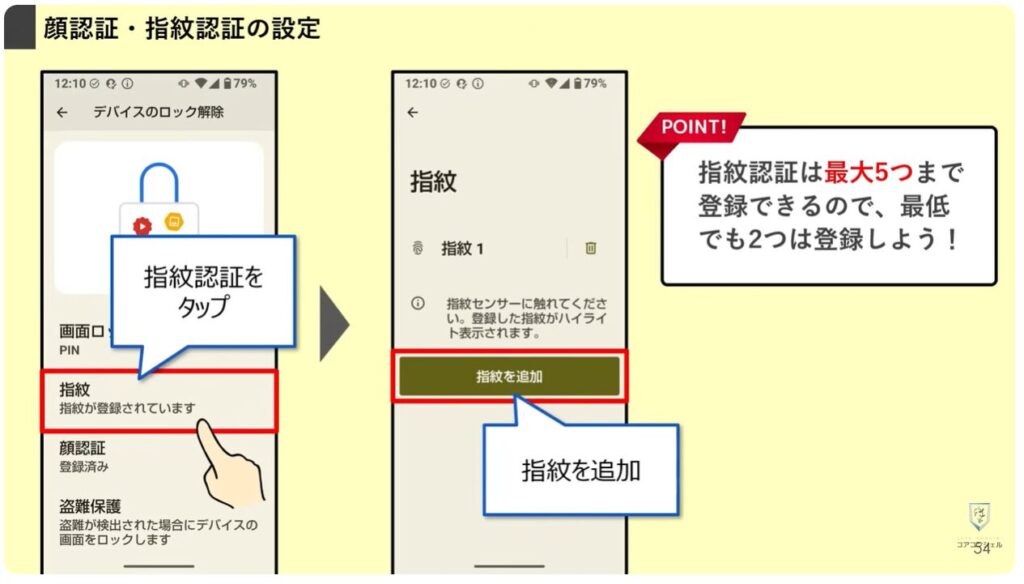
12. ロック解除をもっと早くする設定
続いては、顔認証でのロック解除を”もっと早く”する設定です。

通常、顔認証を使って画面ロックを解除する場合、顔認証を行った後にロック画面をスワイプするという2つの操作が必要です。

しかし、次の設定を行えば、顔認証した後スワイプする必要なく、自動的に画面が開くのでロック解除が今までよりもスムーズに行えるようになります。

この設定を行うには、本体設定の「セキュリティとプライバシー」を開きます。
メニューの中から「デバイスのロック解除」を選択してください。
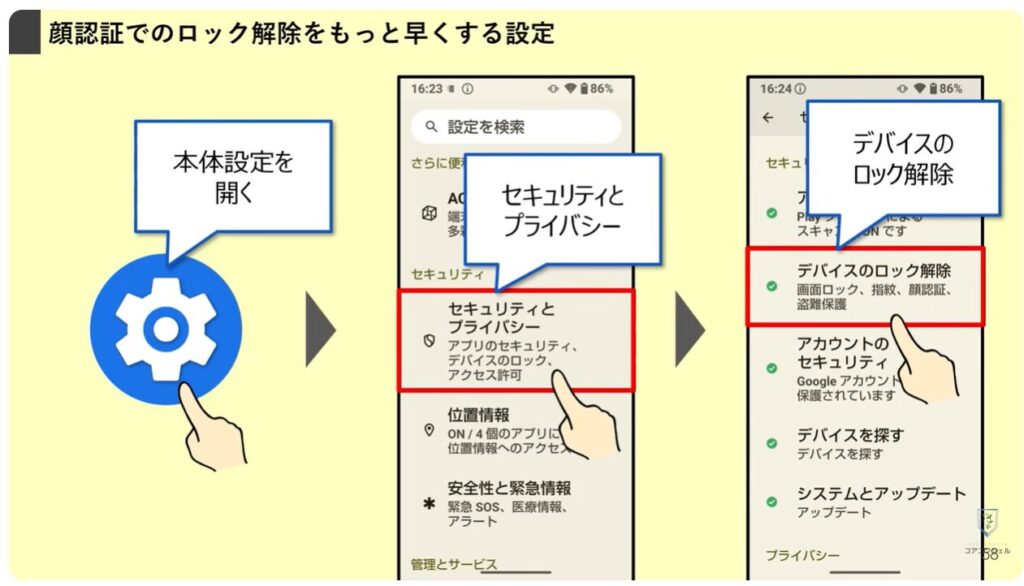
顔認証の設定を開き、「顔認証時の動作」から、「見るだけでロック解除」にチェックを入れます。
こちらで顔認証した後に、スワイプすることなく自動的にロック画面が解除されます。
その他にも、マスクをしたまま顔認証する設定や登録した顔データの削除など、顔認証についての設定が行なえます。
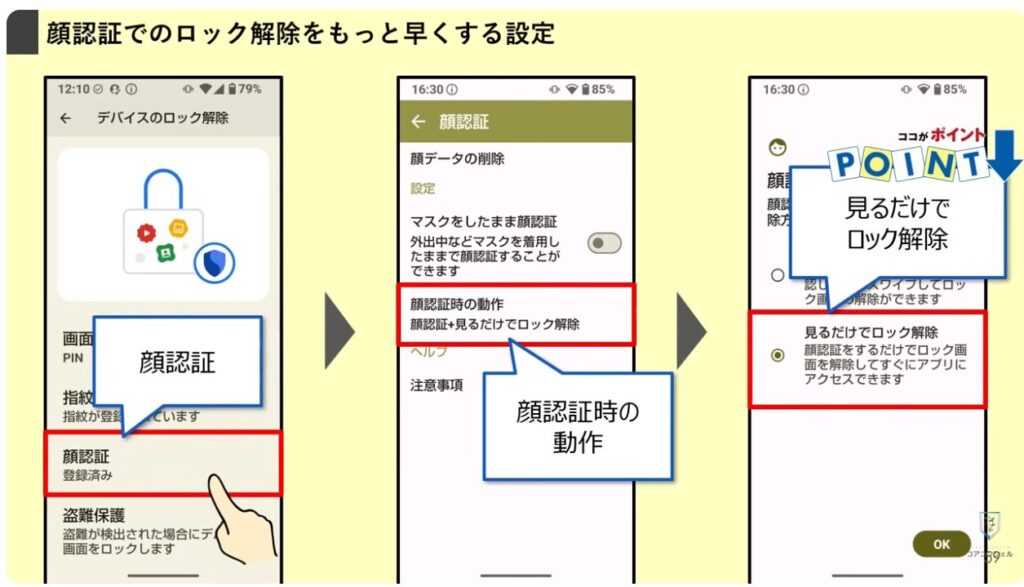
さらにロック解除のスピードを上げるために、本体設定から「AQUOSトリック」を開きます。
メニューから「Bright Keep」を選択して、「持つと画面点灯」と「持っている間は表示をキープ」の2つの項目をオンに設定しましょう。
そうすると、スマホを持ち上げる時に画面が点灯して、スマホに顔を向けた時に顔認証でロック画面が解除され、そのまま一切操作を行わずにホーム画面などを開くことができます。
すると、スマホを持ち上げると同時に画面が点灯して、顔を向けるとロック解除となりますので、一切の操作を行わずにホーム画面を開くことができます。
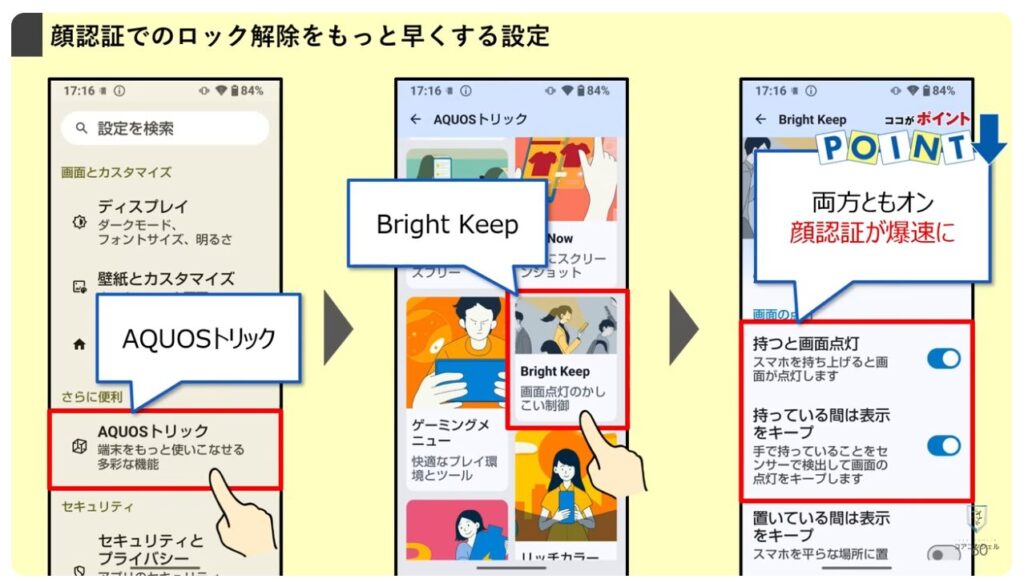
13. ロック画面では通知を概要表示させる設定
続いては、ロック画面に通知内容を表示させない設定です。

通常スマホに通知が届くと通知内容がロック画面に表示されるので、LINEなどのプライベートな内容もロック画面に表示されてしまいます。
ロック画面に通知内容を表示させたくない方は次の手順で、通知の概要のみを表示するように設定しましょう。
通常スマホに通知が届くと通知内容がロック画面に表示されますので、LINEなどのプライベートな内容も表示されてしまいます。
ロック画面に通知内容を表示させたくない方は次の手順で、通知の概要のみを表示するように設定しましょう。
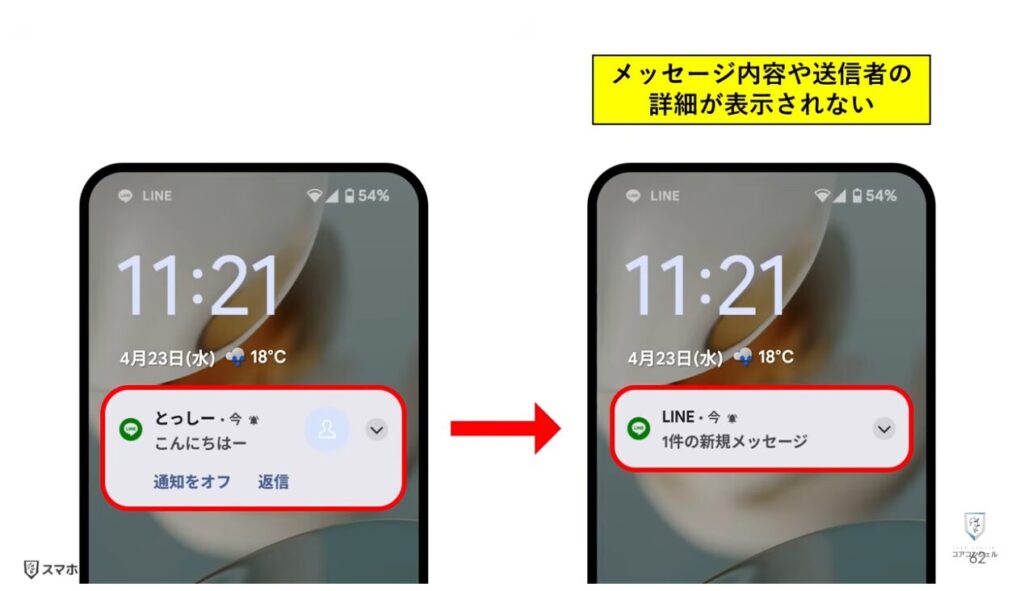
この設定を行うには、本体設定の「セキュリティとプライバシー」を開きます。
メニューを一番下までスクロールして、「その他のセキュリティとプライバシー」を選択してください。
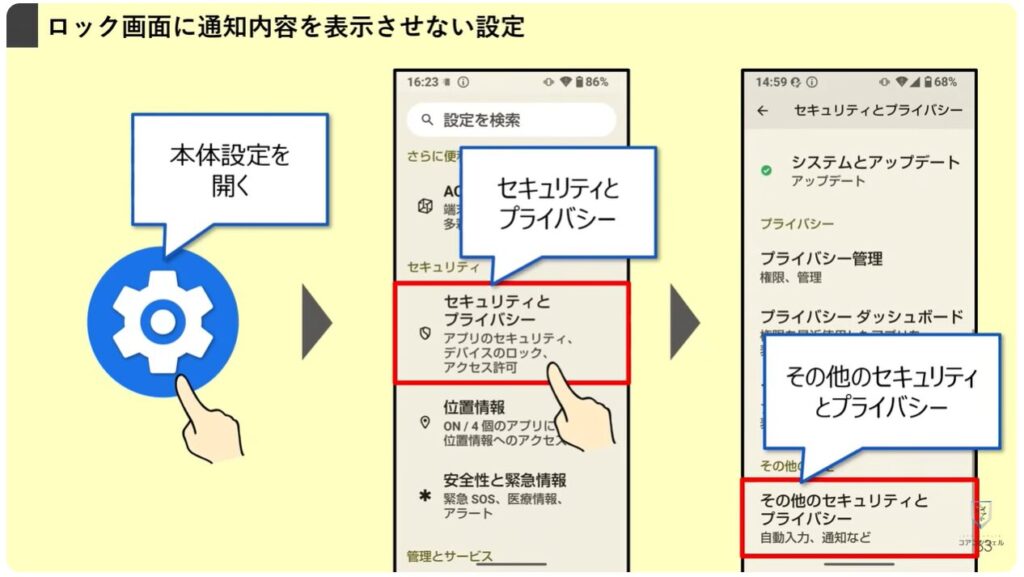
ここで「ロック画面上の通知」を選択して、今回は「機密性の高いコンテンツはロック解除時のみ表示」を選択します。
通知を一切表示させないことも可能なので、任意で選択しましょう。
なお当然ですが、この設定はロック画面の解除にパターンやPINなどを設定していないと選択肢が表示されません。
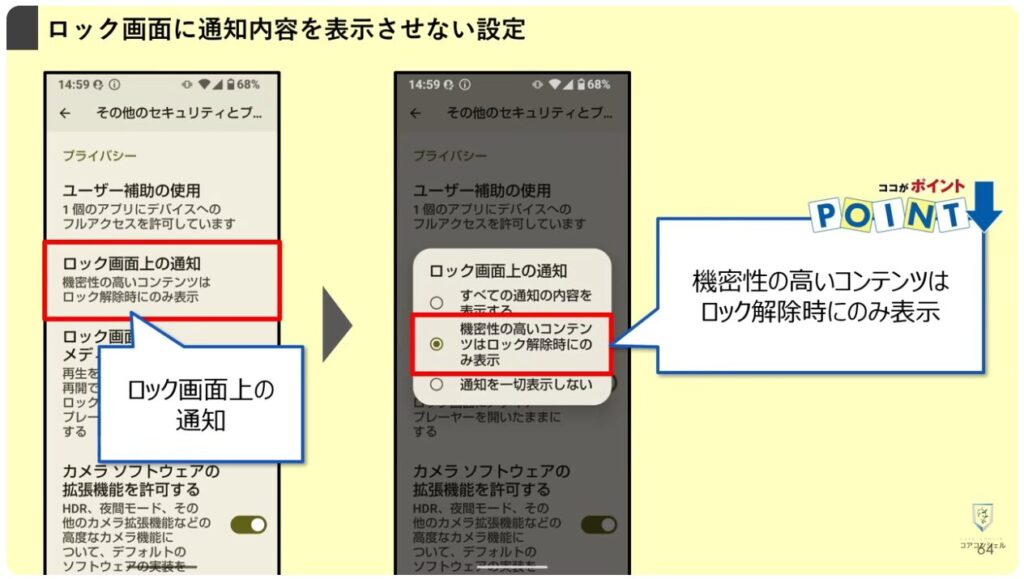
実際の通知はこのようになります。
左がロック解除前で、通知を受信したアプリと新規でメッセージを受信したことしか分かりません。
しかしロック解除した後は、右画面のようにメッセージ内容や送信者など、通知の詳細が表示されます。
LINEだけでなく、他のメッセージアプリなどにも適用されるので、プライバシーが気になる方はぜひ設定してみてください。
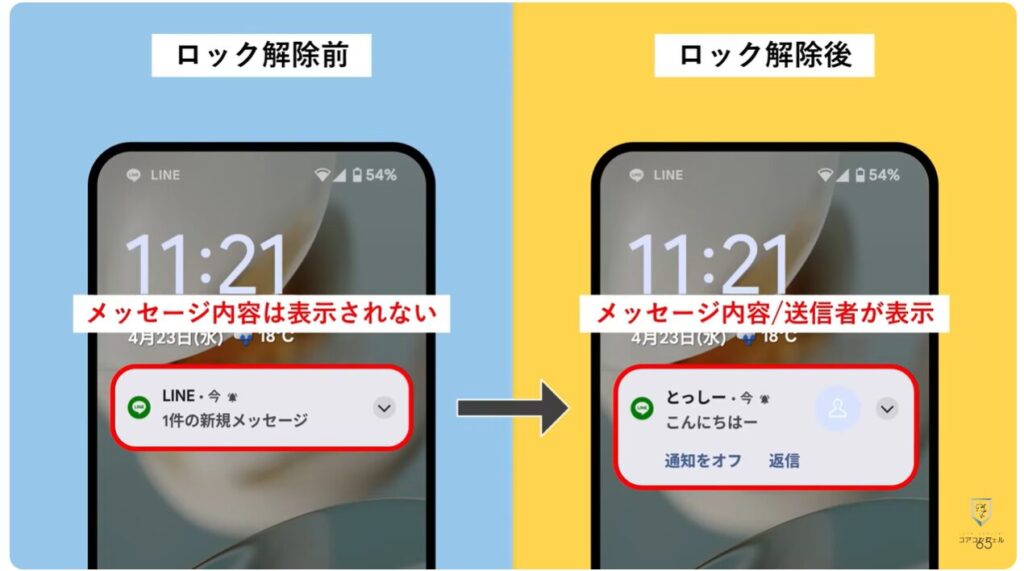
14. デフォルトのアプリの変更
続いては、デフォルトのアプリを設定することです。

Androidスマホにおける「デフォルト(標準)のアプリ」とは、「特定の操作をする際に毎回使用するアプリのこと」を言います。
たとえば、Webサイトのリンクをタップした際に「Chrome」が起動すれば、デフォルトのブラウザはChrome。
SMSを受信した際に、「+メッセージ」が起動すれば、+メッセージがデフォルトのSMSアプリという具合です。
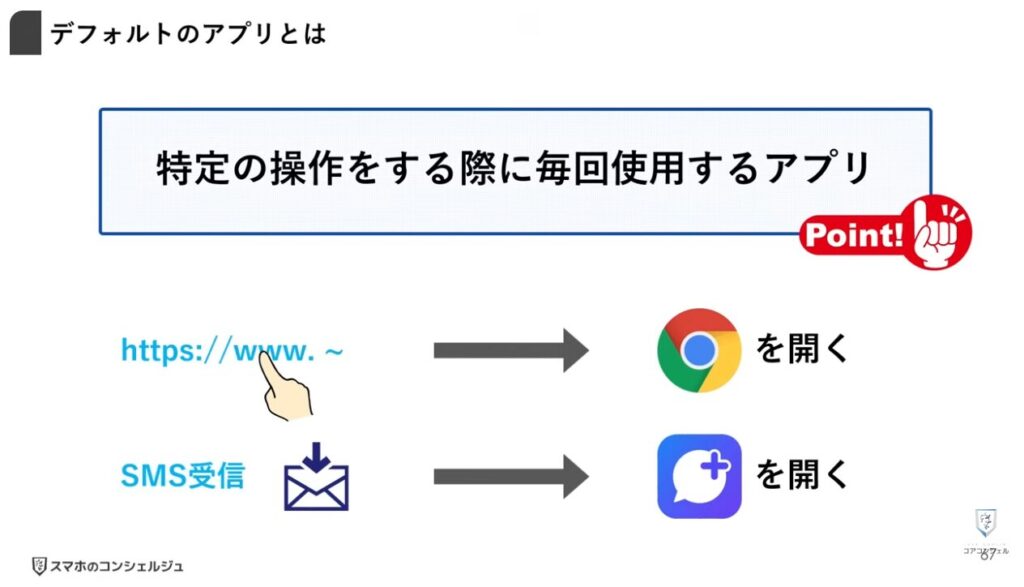
またドコモでスマホを購入すると、もれなく初期設定されるデフォルトのホームアプリ「docomo LIVE UX」。
メーカーが用意するホーム画面とは使い勝手が大きく異なり、ドコモのサービスでホーム画面がグチャグチャになるのも印象としてはあまり良くはありません。
使い勝手的にはメーカー純正のホームアプリの方がオススメです。
またドコモでスマホを購入すると、もれなく「docomo LIVE UX」というホームアプリがデフォルトに設定されています。
メーカーが用意するホーム画面とは使い勝手が大きく異なり、ドコモのサービスでホーム画面がグチャグチャになるのも印象としてはあまり良くはありません。
使い勝手的にはメーカー純正のホームアプリの方がオススメです。
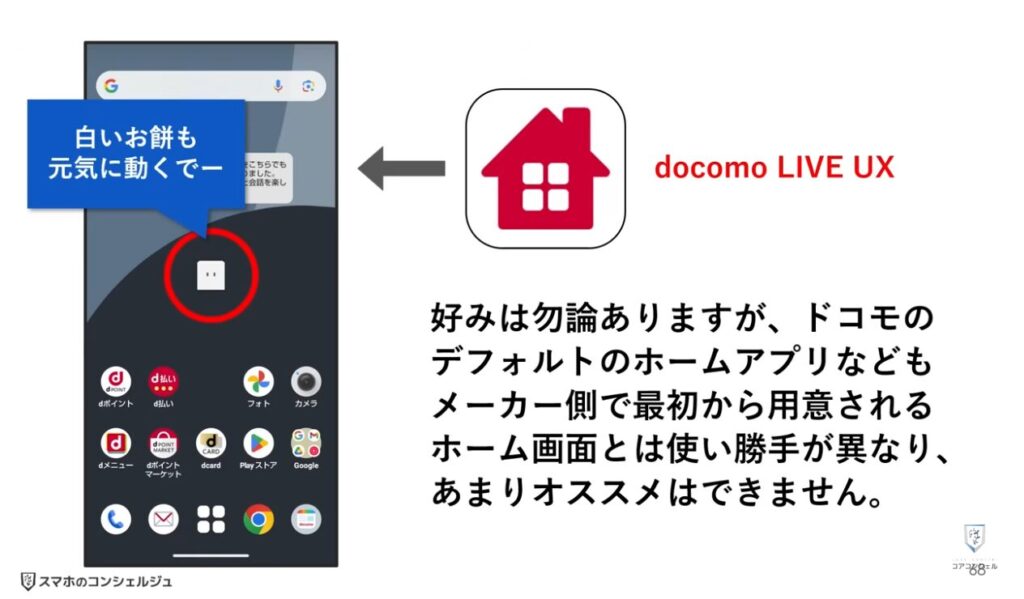
こちらの設定を変更するには、本体設定の「アプリ」を開きます。
メニューを下にスクロールして、「デフォルトのアプリ」を選択すると、現在選択中のデフォルトアプリが表示されるので、それぞれの項目を任意で設定してください。
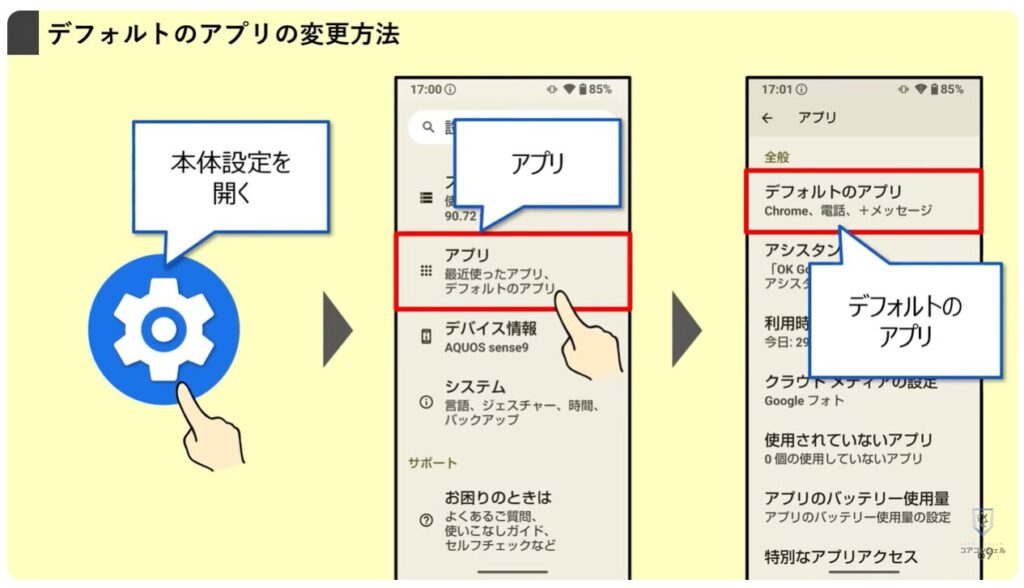
こだわりがなければ、画面の通りに設定しておけば特に違和感はないと思います。
もちろん、ご自身が使いなれたものや好みに応じて適宜変更して頂いて問題ありません。
また、ホームアプリはらくらくスマホのような見た目になる「かんたんホーム」も用意されているので、自分の使いやすいものを選んでみてください。
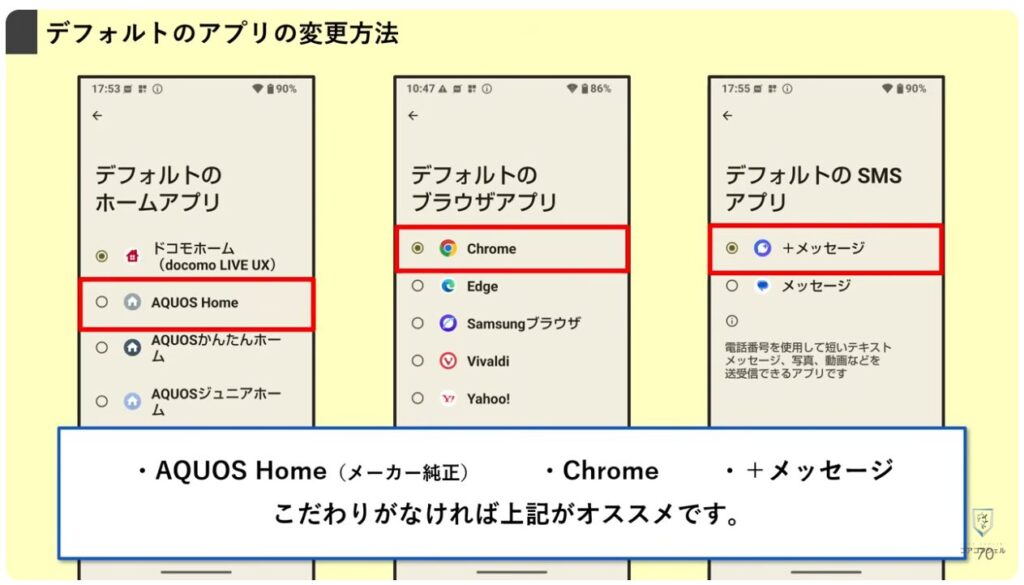
15. かこって検索
最後は、かこって検索の設定です。
こちらは最新の機能なので、使える機種はある程度限定されます。

かこって検索とは、画面に表示された画像やテキストなど気になる情報を丸く囲って、その場で調べられる Google の新しい検索機能です。
この機能は、ChromeやSNS、YouTubeなど、さまざまなアプリの操作中に利用できます。
例えばYouTubeのコメントをコピペするのは、パソコンでも使わない限り難しいですが、かこって検索を使えばコメントで気になったワードをコピペして検索したり、共有したりすることもできます。
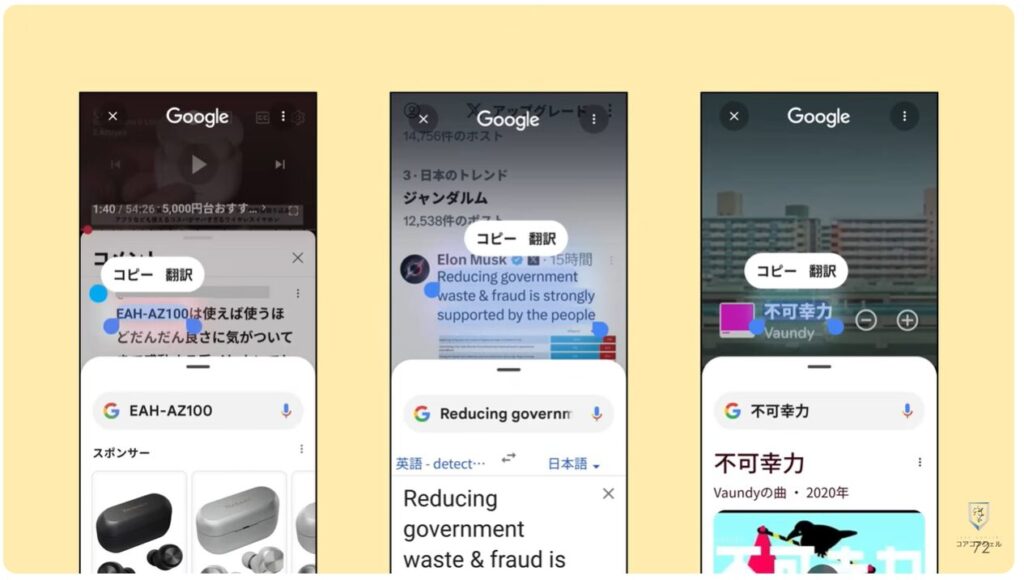
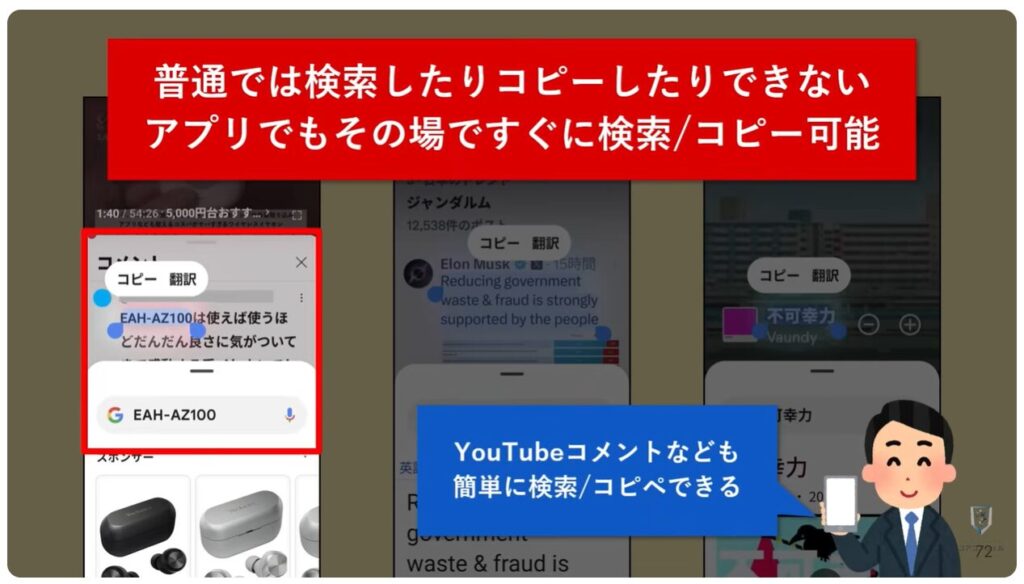
その他にも、YouTubeやインスタグラムを見ている時に、気になった食品や身につけている商品を検索するなど、かこった対象物に関連する情報をすぐに調べることができます。
今までのように「わざわざ検索アプリに切り替えて~」というひと手間を省くことができて非常に便利です。

この機能を使うには、本体設定の「AQUOSトリック」を開きます。
メニューを下にスクロールして、「クイック操作」を選択してください。
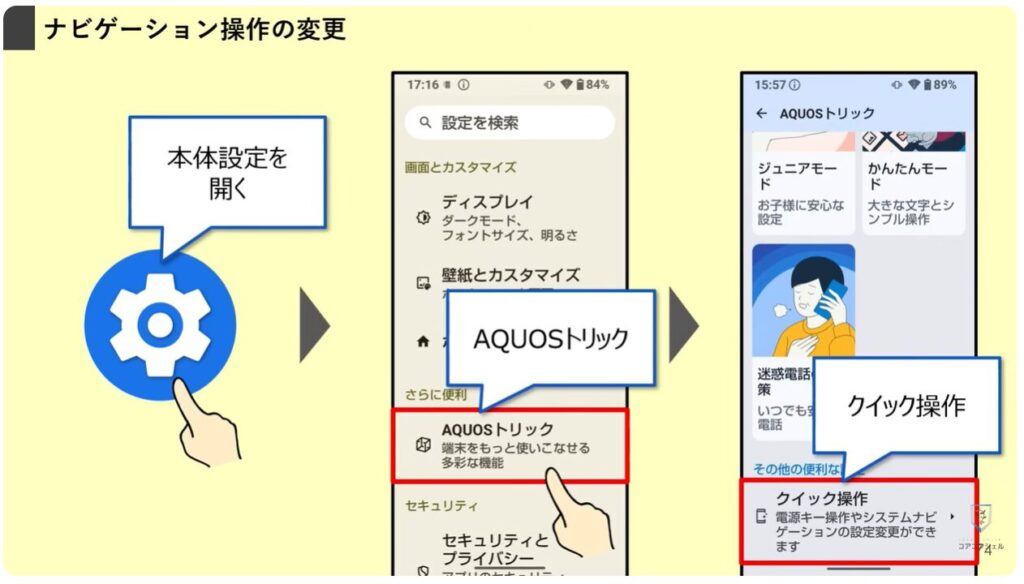
「ナビゲーションモード」を開いて、ここで「かこって検索」のスイッチをオンに設定してください。
これでかこって検索が使えるようになります。
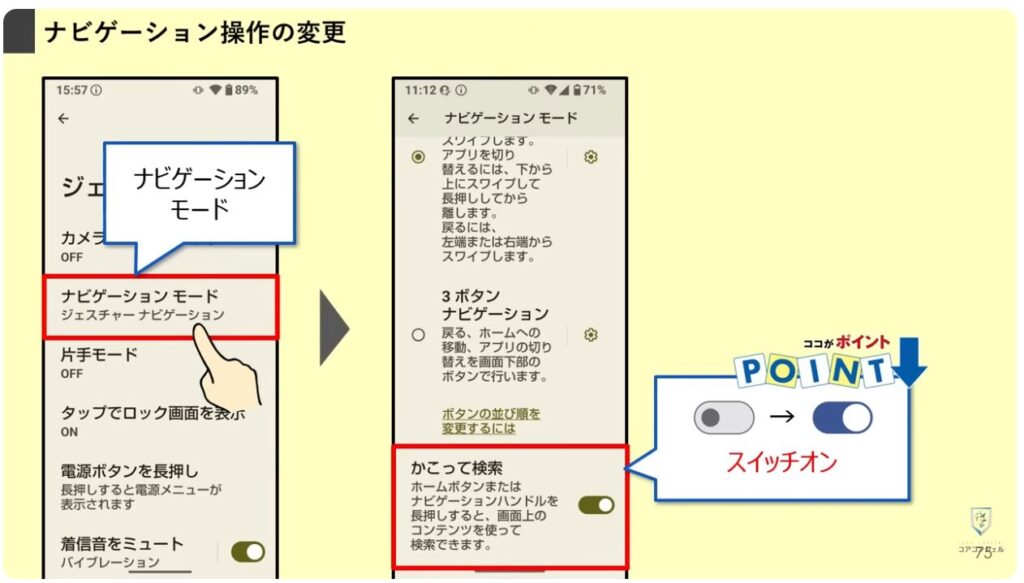
操作方法は非常にシンプルで、スマホのホームボタンまたはナビゲーション バーを長押しすると、画面が少し青くなります。
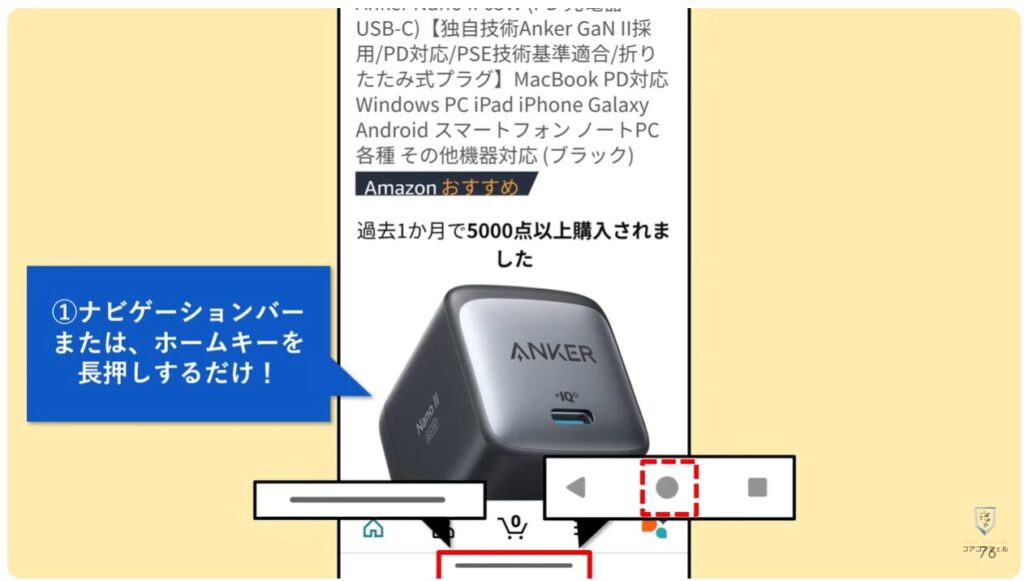
そうなれば準備OKで、画面上の気になる画像やテキストを指で丸く囲ったり、なぞったり、タップしたりするだけです。
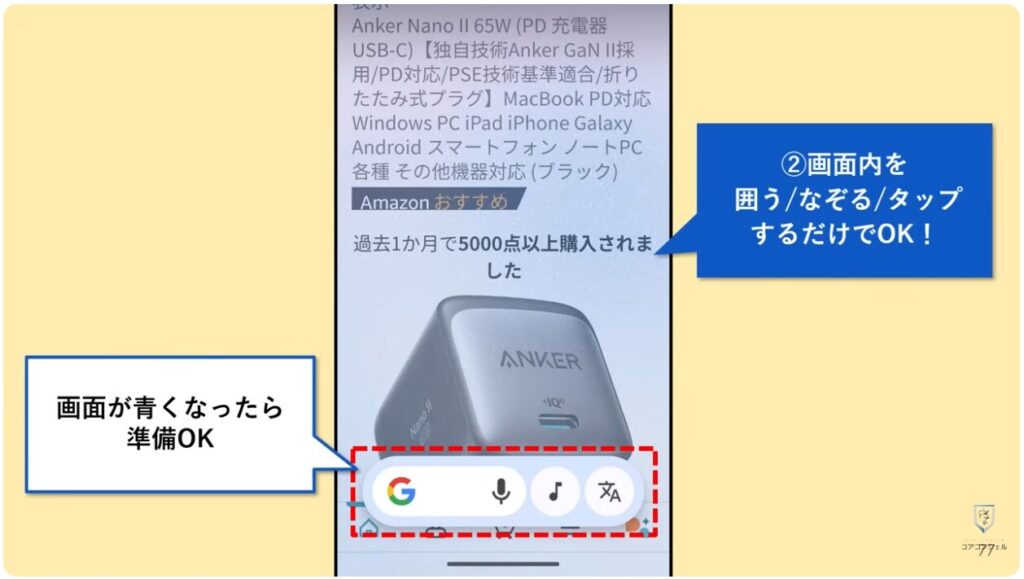
この機能は画面内のQRコードを読み取ることもできます。
Googleレンズを用いた方法よりも簡単で、「ナビゲーションバー」または「ホームボタン」を長押しすれば、QRコードが自動的に読み取られURLが表示されます。
URLをタップすればWebサイトがすぐに表示されるので、画面内のQRコードもあっという間に読み取ることができてしまいます。
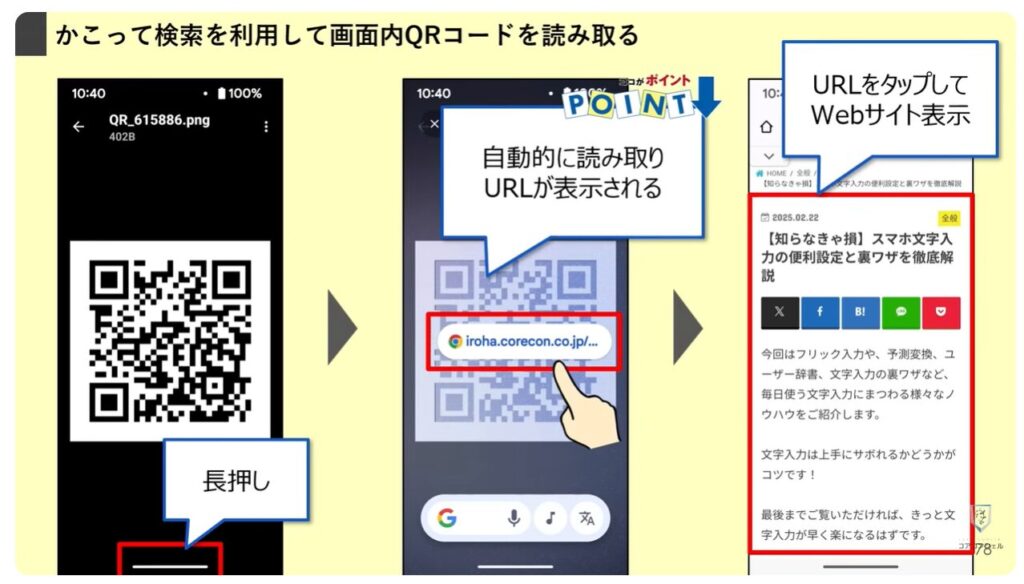
そして地味ではありますが、Googleレンズで読み取った場合にはGoogleアプリを起動してWebサイトが表示されるのに対して、かこって検索の場合はChromeが起動するのも嬉しいポイントです。
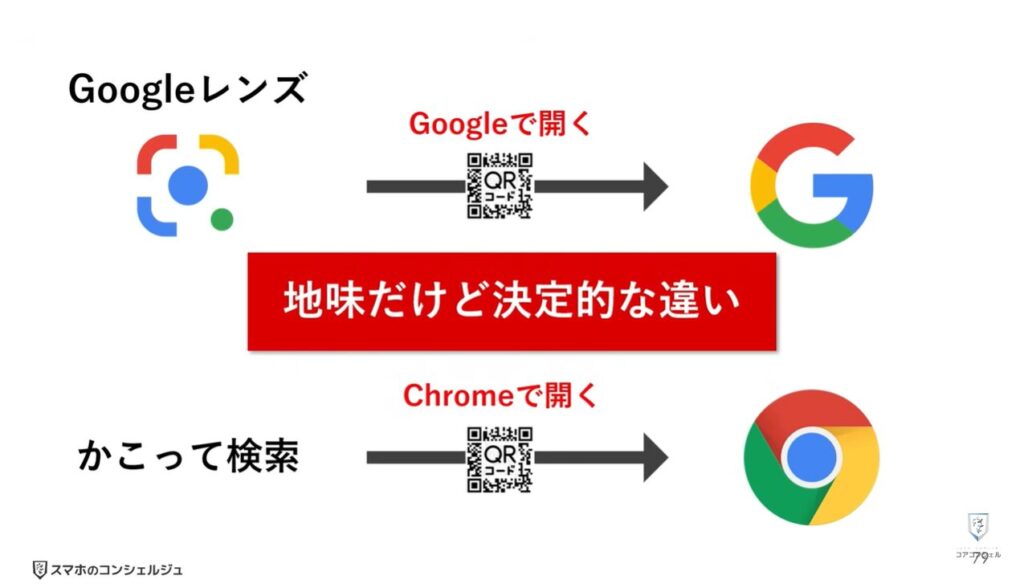
というのもそこからブックマークしたり、さらに派生して新しいタブで検索したりと、次のアクションへの移行のしやすさが段違いです。
またChromeで開くと、そこから離れた後に再度そのサイトを見返したくなったときに、タブで履歴が残っているのでQRコードを再度読み取ったりする手間も発生しません。
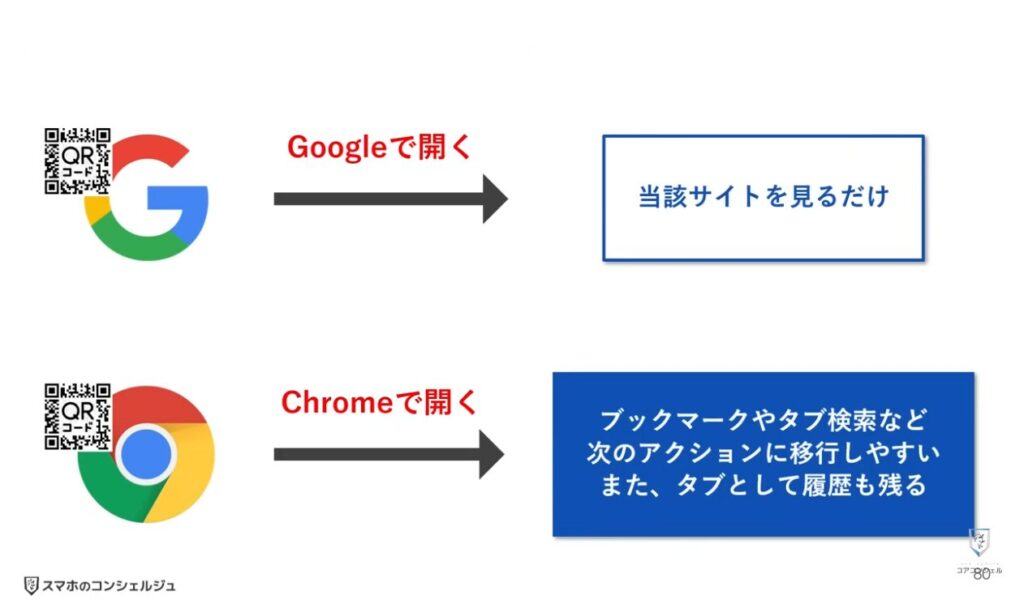
如何でしたか?
OSのアップデートにより様々な最新機能が配信されるので、情報だけでなく設定のアップデートも行ってみてください!
今回の動画はコチラで以上です。

最後までご視聴いただきありがとうございます。
「メンバーシップ」にて動画のテキスト版も配信しておりますので、よろしければご登録ください。
それでは、また次の動画でもよろしくお願いいたします。
「【最新Androidスマホ対応】最初にやるべきオススメ設定11選」もご参照ください。
「【最高のXPERIAが帰ってきた】中価格スマホの王道モデルXperia 10Ⅶ」もご参照ください。
<指導実績>
三越伊勢丹(社員向け)・JTB(大説明会)・東急不動産(グランクレール)・第一生命(お客様向け)・包括支援センター(お客様向け)・ロータリークラブ(お客様向け)・永楽倶楽部(会員様向け)等でセミナー・講義指導を実施。
累計50,000人以上を指導 。
<講義動画作成ポイント>
個別指導・集団講座での指導実績を元に、わかりやすさに重点を置いた動画作成
その他の講義動画は下記の一覧をご参照ください。
<その他>
オンラインサポート(ライブ講座・ZOOM等でのオンライン指導)とオフラインサポート(出張指導・セミナー形式のオフライン指導)も実施中。詳しくはメールにてお問い合わせください。
【全店共通】
03-5324-2664
(受付時間:平日10時~18時)